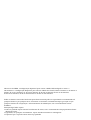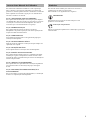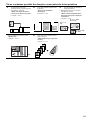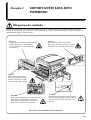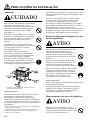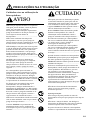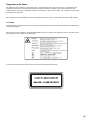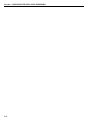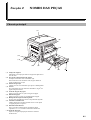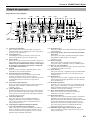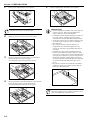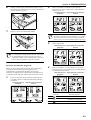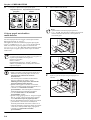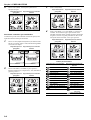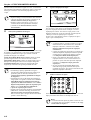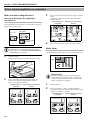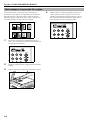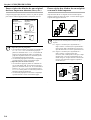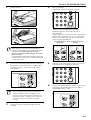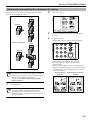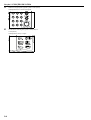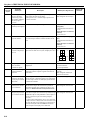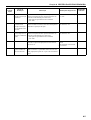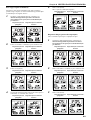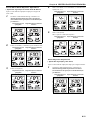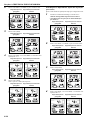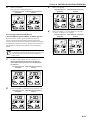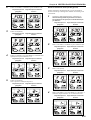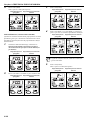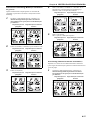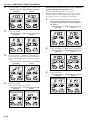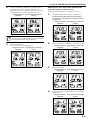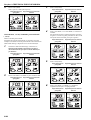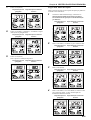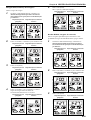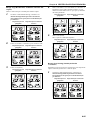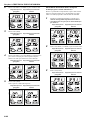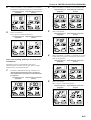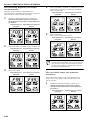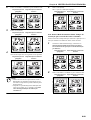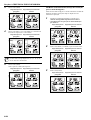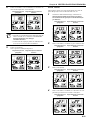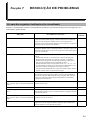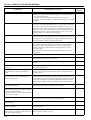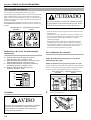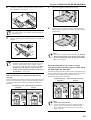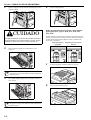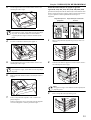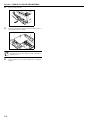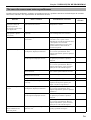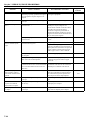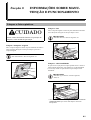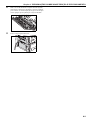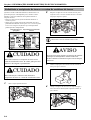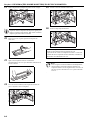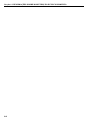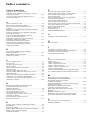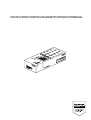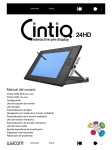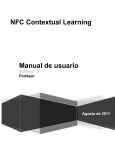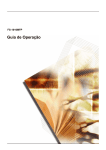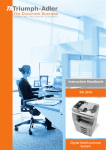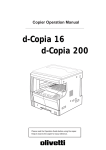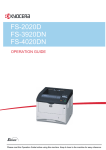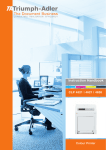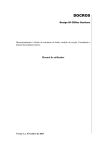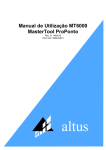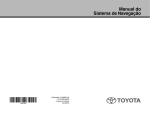Download 1 - Triumph Adler
Transcript
DC 2016
MANUAL DE I N S T R U Ç õE S
Antes de utilizar o aparelho pela primeira vez, leia atentamente o manual de instruções.
Depois de lido, mantenha-o em boas condições e guarde-o próximo do aparelho.
Nas áreas de GEEA, a configuração disponível para activar o Modo Off (Desligado) é entre 1 e
120 minutos e a configuração disponível para activar o Modo Low Power (Baixo Consumo) é de minuto a
minuto, de 5 em 5 minutos, de 15 em 15 minutos, de 30 em 30 minutos, de 45 em 45 minutos,
de 60 em 60 minutos, de 90 em 90 minutos ou de 120 em 120 minutos.
Todos os direitos reservados. Nenhuma parte deste material pode ser reproduzida ou transmitida sob
qualquer forma ou por qualquer meio, electrónico ou mecânico, incluindo fotocópia, gravação ou por
qualquer sistema de recuperação e armazenamento de informações, sem o consentimento escrito
do Editor.
Restrição legal sobre cópias
• Pode ser proibido copiar material com direitos de autor, sem o consentimento dos proprietários desses
direitos de autor.
• É proibido, em qualquer circunstância, copiar moedas nacionais ou estrangeiras.
• É possível que a cópia de outros itens seja proibida.
v
Acerca deste Manual do Utilizador
Este Manual do Utilizador foi dividido em vários capítulos por
forma a permitir, até mesmo aos utilizadores que o fazem pela
primeira vez, utilizar o produto eficiente e eficazmente. O conteúdo
destes capítulos está resumido a seguir para ser utilizado como
referência ao utilizar este manual.
Símbolos
Este manual utiliza símbolos para indicar itens essenciais e
suplementares que têm de ser observados.
Esses símbolos e o seu significado são os seguintes.
IMPORTANTE!
Secção 1 IMPORTANTE! LEIA ISTO PRIMEIRO
Este capítulo contém informações essenciais para quem adquiriu
esta fotocopiadora. Nele são descritas as precauções a ter durante
a instalação e o manuseamento da fotocopiadora, bem como as
necessárias para o seu funcionamento em segurança.
São descritos itens que têm de ser observados para evitar
problemas e itens interditos.
Secção 2 NOMES DAS PEÇAS
Este capítulo contém os nomes das diversas secções da
fotocopiadora e do painel de operação, bem como a explicação dos
respectivos modos de funcionamento.
Incluem-se explicações suplementares e informações que servirão
como referência.
Informação complementar
Secção 3 PREPARATIVOS
Inclui também instruções sobre o carregamento do papel para
utilização na fotocopiadora.
Secção 4 FUNCIONAMENTO BÁSICO
Todos os passos que conduzem à realização de cópias simples são
explicados neste capítulo.
Secção 5 FUNÇÕES DE CÓPIA
Neste capítulo descrevem-se funções úteis da fotocopiadora.
Secção 6 GESTÃO DA FOTOCOPIADORA
Este capítulo aborda o modo de alterar as Definições por defeito,
métodos para regular a fotocopiadora de modo a torná-la ainda
mais fácil de utilizar e procedimentos para efectuar as definições de
Gestão de departamento.
Secção 7 RESOLUÇÃO DE PROBLEMAS
Este capítulo destaca os procedimentos de resolução de problemas
para solucionar falhas na alimentação de papel e mensagens
de erro.
Secção 8 INFORMAÇÕES SOBRE MANUTENÇÃO E
FUNCIONAMENTO
Esta secção explica a manutenção da fotocopiadora, a substituição
do toner e as especificações da fotocopiadora.
i
ÍNDICE
Energy Star Program ........................................................................iv
Leia este Manual de Funcionamento antes de utilizar a
fotocopiadora. Mantenha-o próximo da fotocopiadora para que possa
ser facilmente consultado. .................................................................v
Secção 1
IMPORTANTE! LEIA ISTO
PRIMEIRO .................................................1-1
Etiquetas de cuidado ......................................................................1-1
PRECAUÇÕES NA INSTALAÇÃO ...............................................1-2
PRECAUÇÕES NA UTILIZAÇÃO ................................................1-3
Secção 7
RESOLUÇÃO DE PROBLEMAS ........... 7-1
Se uma das seguintes indicações for visualizada .........................7-1
Se o papel encravar ........................................................................7-4
Indicadores de local de alimentação incorrecta .....................7-4
Cuidados ...................................................................................7-4
Procedimento de remoção ........................................................7-4
No caso de ocorrerem outros problemas ....................................... 7-9
Secção 8
INFORMAÇÕES SOBRE MANUTENÇÃO
E FUNCIONAMENTO ............................. 8-1
Limpar a fotocopiadora ..................................................................8-1
Substituir o recipiente do toner e a caixa de resíduos de toner ...8-4
Secção 2
NOMES DAS PEÇAS ...............................2-1
Chassis principal ............................................................................2-1
Painel de operação ..........................................................................2-3
Secção 3
PREPARATIVOS ......................................3-1
Carregar papel ................................................................................3-1
Nota sobre como adicionar papel ............................................3-1
Carregar papel numa gaveta ...................................................3-1
Colocar papel no tabuleiro multi-desvios ...............................3-4
Secção 4
FUNCIONAMENTO BÁSICO .................4-1
Procedimento básico de copiar .......................................................4-1
Fazer cópias ampliadas ou reduzidas ...........................................4-4
Modo Automatic Magnification Selection
(Selecção de ampliação automática) .................................4-4
Modo Zoom ...............................................................................4-4
Interromper a operação de copiar ..................................................4-6
Secção 5
FUNÇÕES DE CÓPIA .............................5-1
Fazer cópias dos 2 lados de vários tipos de originais ...................5-1
Fazer cópias dos 2 lados de um original com dois lados ........5-1
Fazer cópias dos 2 lados de um original de faces impressas
abertas (livro, etc.) .............................................................5-2
Fazer cópias dos 2 lados de um original com um
só lado impresso .................................................................5-2
Ordenação automática de conjuntos de cópias .............................5-5
Secção 6
GESTÃO DA FOTOCOPIADORA ..........6-1
Modo Default Setting (Definição por defeito) ...............................6-1
Itens de definição por defeito ..................................................6-1
Default Settings Mode Operations Procedures
(Procedimentos de operações no modo Definições
por defeito) .........................................................................6-6
Procedimento para alterar as definições por defeito ..............6-6
ii
Especificações .................................................................................8-7
Chassis principal .....................................................................8-7
Tirar o máximo partido das funções avançadas da fotocopiadora
1
A fotocopiadora selecciona
automaticamente o papel do mesmo
tamanho que o original.
<Modo Auto Paper Selection
(Selecção automática de papel)>
(Consulte a P.4-1)
2
Fazer cópia nítidas de originais de
fotografias
<Selecção da qualidade
da imagem>
(Consulte a P.4-2)
3
Uma diversidade de métodos de
ampliação/redução
• Ampliação/redução para tamanhos
específicos de gavetas
<Modo Automatic Magnification
Selection (Selecção de ampliação
automática)>
(Consulte a P.4-4)
11" × 17": 129%
(A3: 141%)
8 1/2" × 11"
A4)
5 1/2" × 8 1/2": 64%
(A5: 70%)
• Redução/Ampliação entre 50 e 200%
<Modo Zoom>
(Consulte a P.4-4)
4
Fazer cópias dos 2 lados de vários
tipos de originais
<Modo 2-Sided Copy (Cópia dos
2 lados)>
(Consulte a P.5-1)
#
"
50%
#
"
!
!
200%
iii
"Low Power Mode" (Modo Baixo Consumo)
A nossa empresa participa no International Energy Star Program e
determina que este produto está em conformidade com as normas
estabelecidas pelo International Energy Star Program.
Energy Star Program
O International Energy Star Program baseia-se na promoção da
utilização eficiente da energia, ao mesmo tempo que reduz a
poluição ambiental que acompanha o consumo de energia,
promovendo o fabrico e a venda de produtos que satisfaçam as
normas do programa.
No caso das fotocopiadoras, ao abrigo das normas do International
Energy Star Program, têm de mudar automaticamente para um
"Low Power Mode"" (Modo de baixo consumo) depois de decorrido
um determinado período de tempo e têm de desligar-se
automaticamente, ficando em [Off Mode] (Modo Off), depois de
decorrido um determinado período de tempo sem serem utilizadas.
Este produto possui as seguintes especificações concebidas para
satisfazer as normas do Energy Star Program.
iv
Decorridos 15 minutos após a última utilização, a máquina muda
automaticamente para "Low Power Mode". O tempo até à
comutação para "Low Power Mode" pode ser prolongado. Consulte
P.6-29 "Low Power Mode Transition Time (Tempo de
transição para o modo de baixo consumo)" para obter mais
pormenores.
"Off Mode" (Modo Off)
Decorridos 30 minutos após a última utilização, a máquina muda
automaticamente para "Off Mode" (Desligada). O tempo até à
comutação para "Off Mode" (Modo Off) pode ser prolongado.
Consulte P.6-30 "Off Mode Transition Time (Tempo de
transição para o modo desligado)" para obter mais pormenores.
Função 2-Sided Copy (Cópia dos 2 lados)
O Energy Star Program recomenda que se utilize a função de cópia
dos 2 lados para ajudar a reduzir a utilização excessiva dos
recursos ambientais. Consulte o seu concessionário ou o
representante de vendas para obter informações mais
pormenorizadas sobre a função 2-Sided Copy (cópia dos 2 lados).
Papel reciclado
O Energy Star Program recomenda a utilização de papel reciclado
para reduzir o impacto sobre o ambiente. Consulte o seu
concessionário ou o representante de vendas para obter
informações sobre os tipos de papel reciclado recomendados, etc.
Leia este Manual de Funcionamento antes de utilizar a fotocopiadora. Mantenha-o próximo da
fotocopiadora para que possa ser facilmente consultado.
Os símbolos nas secções deste guia e nas peças da fotocopiadora são avisos de segurança destinados a proteger o
utilizador, outras pessoas e os objectos circundantes, bem como a assegurar uma correcta e segura utilização da
fotocopiadora. Esses símbolos e o seu significado estão indicados a seguir.
PERIGO: Indica que a falta de atenção ou o incumprimento das indicações tem fortes
probabilidades de resultar em lesões graves ou mesmo em morte.
AVISO: Indica que a falta de atenção ou o incumprimento das indicações pode resultar em lesões
graves ou mesmo em morte.
CUIDADO: Indica que a falta de atenção ou o incumprimento das indicações pode resultar em
danos pessoais ou mecânicos.
Símbolos
O símbolo
indica que a secção relacionada inclui avisos de segurança. Os pontos específicos que requerem
atenção estão indicados no interior do símbolo.
..........[Aviso geral]
..........[Aviso de perigo de choque eléctrico]
..........[Aviso relativo a altas temperaturas]
O símbolo
indica que a secção relacionada inclui informações sobre acções proibidas. As informações específicas
à acção proibida estão indicadas no interior do símbolo.
..........[Aviso relativo a acção proibida]
..........[Proibida a desmontagem]
O símbolo z indica que a secção relacionada inclui informações sobre medidas que têm de ser tomadas.
As informações específicas da acção necessária estão indicadas no interior do símbolo.
..........[Aviso relativo à acção necessária]
……...[Desligue a ficha da tomada]
..........[Ligue sempre a fotocopiadora a uma tomada com ligação à terra]
Contacte o seu representante de assistência técnica para solicitar uma substituição, se os avisos de segurança
deste Manual de Funcionamento estiverem ilegíveis ou se este manual não existir. (é necessário pagar uma taxa)
v
vi
Secção 1
IMPORTANTE! LEIA ISTO
PRIMEIRO
Etiquetas de cuidado
Etiquetas relacionadas com a segurança foram afixadas no produto nos pontos indicados abaixo. Tenha em
atenção os avisos para evitar acidentes, como queimaduras e choques eléctricos, enquanto soluciona falhas na
alimentação de papel e adiciona toner.
Etiqueta2
Temperatura elevada no interior desta
secção. Há perigo de queimadura,
por isso não deve tocar em nada no
seu interior.
Etiqueta3
Alta tensão gerada nesta secção.
Há perigo de choque eléctrico, por isso
não deve tocar em nada nesta secção.
Etiqueta1
Alta tensão gerada nesta
secção. Há perigo de choque
eléctrico, por isso não deve
tocar em nada nesta secção.
Etiqueta4
Etiqueta5
As secções identificadas com esta etiqueta
funcionam a temperaturas elevadas.
Há perigo de queimadura, por isso não
deve tocar em nada no seu interior.
Temperatura elevada na parte superior
desta secção Há perigo de queimadura,
por isso não deve tocar em nada no seu
interior.
Nota: Não retire nenhuma destas etiquetas.
1-1
PRECAUÇÕES NA INSTALAÇÃO
Ambiente
CUIDADO
Evite colocar a fotocopiadora em superfícies
instáveis ou desniveladas. Se o fizer, a
fotocopiadora pode desequilibrar-se ou cair.
Este tipo de situação apresenta perigo de
ferimentos ou de danos para a própria
fotocopiadora. ..................................................
Evite locais com humidade ou pó e sujidade.
Se houver acumulação de pó ou de sujidade
na ficha eléctrica, limpe-a para evitar que
haja perigo de incêndio ou de choque
eléctrico. ..........................................................
Para não correr perigo de incêndio, evite
locais próximos de radiadores, aquecedores
ou outras fontes de calor ou perto de
elementos inflamáveis. ..................................
Para evitar o sobreaquecimento da
fotocopiadora e facilitar a substituição de
peças e a manutenção, deixe algum espaço
livre em torno da máquina, conforme
ilustrado a seguir. Deve deixar um espaço
livre adequado, especialmente à volta dos
lados esquerdo e direito, de modo a permitir
a ventilação correcta da fotocopiadora...........
Se o pavimento for delicado, o material de que é feito
pode ficar danificado se deslocar a fotocopiadora após
a instalação.
Durante as operações de cópia, liberta-se algum
ozono, mas não em quantidade suficiente para
representar um perigo para a saúde humana.
No entanto, se utilizar a fotocopiadora por períodos
muito longos em divisões mal ventiladas ou se fizer
muitas fotocópias, o cheiro pode tornar-se
desagradável. Para manter o ambiente apropriado ao
trabalho de fotocópia, sugerimos que a divisão em que
se encontra a fotocopiadora seja bem ventilada.
Fonte de alimentação/ligação à terra
da fotocopiadora
AVISO
NÃO utilize uma fonte de alimentação com
uma tensão diferente daquela que é
especificada. Evite ligações múltiplas na
mesma tomada. Este tipo de situações
representa perigo de incêndio ou de choque
eléctrico. ..........................................................
Ligue o cabo de alimentação firmemente à
tomada. Se houver objectos metálicos em
contacto com os pinos da tomada, pode
ocorrer um incêndio ou um choque eléctrico.
Ligue sempre a fotocopiadora a uma tomada
com ligação à terra para evitar o perigo de
incêndio ou de choque eléctrico, no caso de
curto circuito. Se não for possível estabelecer
uma ligação à terra, contacte o seu
representante de assistência técnica.............
Outras precauções
Ligue a ficha eléctrica à tomada que se encontre mais
próxima da fotocopiadora.
* Precisa de espaço adicional se pretender instalar o
Processador de Documentos.
Outras precauções
As condições ambientais adversas podem afectar o
funcionamento e desempenho seguros da
fotocopiadora. Instalar numa divisão com ar
condicionado (temperatura ambiente recomendada:
cerca de 23ºC, humidade: cerca de 50%) e evitar as
seguintes localizações ao seleccionar um local para a
fotocopiadora.
•
•
•
•
•
Evite locais junto a uma janela ou expostos à luz solar directa.
Evite locais com vibrações.
Evite locais sujeitos a variações drásticas da temperatura.
Evite locais expostos directamente ao ar quente ou frio.
Evite locais mal ventilados.
1-2
O cabo de alimentação utiliza-se como principal
dispositivo para desligar. Certifique-se de que a
tomada/saída está situada/instalada junto do
equipamento e facilmente acessível.
Manuseamento de sacos de plástico
AVISO
Mantenha os sacos de plástico que são
utilizados com a fotocopiadora afastados das
crianças. O plástico pode ficar colado ao nariz
e à boca, provocando sufocação. .....................
PRECAUÇÕES NA UTILIZAÇÃO
Cuidados a ter na utilização da
fotocopiadora
AVISO
NÃO coloque objectos metálico ou recipientes
com água (jarras de flores, vasos de plantas,
copos, etc.) em cima ou junto da
fotocopiadora. Estas situações representam
perigo de incêndio ou de choque eléctrico, se
esses objectos caírem dentro da
fotocopiadora. ..................................................
NÃO retire nenhuma das tampas da
fotocopiadora, uma vez que há perigo de
choque eléctrico devido à existência de peças
de alta tensão no interior da máquina. .........
NÃO danifique, não parta nem tente reparar
o cabo de alimentação. NÃO coloque objectos
pesados em cima do cabo, não o puxe nem
dobre desnecessariamente, nem provoque
qualquer outro tipo de danos. Este tipo de
situações representa perigo de incêndio ou de
choque eléctrico...............................................
NUNCA tente reparar ou desmontar a
fotocopiadora ou as peças que a compõem,
uma vez que existe perigo de incêndio,
choque eléctrico ou danos no laser. Se o raio
laser escapar, existe o perigo de causar
cegueira. ..........................................................
Se a fotocopiadora aquecer demais, se
aparecer fumo, odores estranhos ou ocorrer
qualquer situação anormal, existe perigo de
incêndio ou de choque eléctrico. Desligue
imediatamente o interruptor de alimentação
({), RETIRE A FICHA da tomada e contacte
o representante de assistência técnica. .........
Se alguma coisa prejudicial (clips, água,
outros fluidos, etc.) cair dentro da
fotocopiadora, desligue imediatamente o
interruptor de alimentação ({). Em seguida,
DESLIGUE SEM FALTA a ficha da tomada,
de modo a evitar o perigo de incêndio ou de
choque eléctrico. Em seguida, contacte o
representante de assistência técnica. ............
NÃO retire nem introduza a ficha na tomada
com as mãos molhadas, uma vez que existe o
perigo de choque eléctrico...............................
Contacte SEMPRE o representante de
assistência técnica para a realização de
manutenção ou para a reparação de peças
internas. ..........................................................
CUIDADO
NÃO puxe pelo cabo de alimentação quando
o retirar da tomada. Se puxar pelo cabo de
alimentação pode partir os fios e dar origem
a um incêndio ou causar choque eléctrico.
(Agarre SEMPRE na ficha quando retirar o
cabo de alimentação da tomada.) ..................
Retire SEMPRE a ficha da tomada quando
deslocar a fotocopiadora. Se o cabo de
alimentação estiver danificado, existe o
perigo de incêndio ou de choque eléctrico. ....
Se souber de antemão que a fotocopiadora
não vai ser utilizada durante algumas horas
(de um dia para o outro), desligue o
interruptor de alimentação ({).
Se souber de antemão que a fotocopiadora
não vai ser utilizada durante algum tempo
(férias, etc.), por motivos de segurança,
retire a ficha da tomada durante esse período
de tempo..........................................................
Quando levantar ou deslocar a fotocopiadora,
AGARRE-A apenas pelas peças designadas.
Por uma questão de segurança, retire
SEMPRE a ficha da tomada quando efectuar
trabalhos de limpeza. .....................................
Se houver acumulação de pó no interior da
fotocopiadora, existe perigo de incêndio ou de
outros problemas. Recomenda-se, por isso,
que consulte o seu representante de
assistência técnica relativamente à limpeza
das peças internas. Este procedimento é
especialmente indicado antes do início das
estações mais húmidas. Consulte o seu
representante de assistência técnica
relativamente ao custo da limpeza das peças
internas da fotocopiadora. .............................
NÃO deixe o Processador de Documentos
aberto já que isso representa perigo de
ferimentos pessoais. .......................................
Outras precauções
NÃO coloque objectos pesados em cima da
fotocopiadora nem provoque qualquer outro tipo de
danos.
NÃO abra a tampa da frente, não desligue o
interruptor de alimentação nem retire a ficha da
tomada enquanto estão a ser feitas cópias.
Se quiser levantar ou deslocar a fotocopiadora,
contacte o representante de assistência técnica.
1-3
Não toque nas peças eléctricas como, por exemplo, nos
conectores ou nas placas de circuitos impressos.
Podem ficar danificadas devido à electricidade
estática.
NÃO tente realizar qualquer tipo de operações que
não venham explicadas neste manual.
Precauções para o manuseamento
de consumíveis
CUIDADO
CUIDADO: A utilização de comandos ou regulações
ou a realização de procedimentos que não sejam os
especificados neste manual pode resultar na
exposição a radiações perigosas.
NÃO tente incinerar o recipiente do toner
nem a caixa de resíduos de toner. Faíscas
perigosas podem provocar queimaduras. ......
Não olhe directamente para a luz da lâmpada de
digitalização. Se o fizer, pode provocar dor ou
impressão nos olhos.
Mantenha o recipiente do toner e a caixa de
resíduos de toner fora do alcance das
crianças. ..........................................................
Se houver um derrame acidental de toner do
recipiente ou da caixa de resíduos de toner,
evite inalá-lo ou ingeri-lo e evite o contacto
com os olhos ou a pele. ...................................
• Se inalar acidentalmente o toner, vá para um local em que possa
respirar ar puro e faça gargarejos com muita água. Se tiver tosse,
consulte um médico.
• Se, por acaso, ingerir toner, lave bem a boca e beba 1 ou 2 copos
de água de modo a diluir o conteúdo do estômago. Se for
necessário, consulte um médico.
• Se o toner entrar acidentalmente para os seus olhos, lave-os com
água abundante. Se continuar a sentir alguma sensibilidade,
consulte um médico.
• Se o toner entrar acidentalmente em contacto com a sua pele,
lave a zona afectada com água e sabão.
NÃO tente incinerar, forçar a abertura ou
destruir o recipiente do toner nem a caixa de
resíduos de toner. ...........................................
Outras precauções
Depois da utilização, deite SEMPRE fora o recipiente
do toner e a caixa de resíduos de toner em
conformidade com as regras e regulamentos Federais,
Estaduais e Locais.
Conserve todos os consumíveis em local fresco
e escuro.
Se não utilizar a fotocopiadora durante muito tempo,
retire todo o papel da(s) gaveta(s) e do tabuleiro
multi-desvios e volte a colocá-lo dentro da embalagem
original fechada.
1-4
Segurança do laser
As radiações laser podem ser perigosas para o organismo humano. Por este motivo, as radiações laser
emitidas no interior da máquina encontram-se hermeticamente seladas numa caixa protectora com
tampa externa. Durante a utilização normal do produto por parte do operador, não é possível haver fugas
de radiação da máquina.
Esta máquina está classificada como um produto de laser de Classe 1 nos termos da norma IEC 60825.
CUIDADO
A realização de procedimentos que não sejam os especificados neste manual pode resultar na exposição a
radiações perigosas.
Esta etiqueta está colada na unidade digitalizadora laser no interior da máquina e não se encontra num
local que possa ser acedido pelo utilizador.
A etiqueta apresentada a seguir está colocada do lado direito da máquina.
1-5
CAUTION!
The power plug is the main disconnect device! Other switches on the equipment are only functional
switches and are not suitable for disconnecting the equipment from the power source.
VORSICHT!
Der Netzstecker ist die Hauptisoliervorrichtung! Die anderen Schalter auf dem Gerat sind nur
Funktionsschalter und konnen nicht verwendet werden, um den Stromflus im Gerat zu unterbrechen.
CUIDADO!
A ficha é o dispositivo principal para desligar! Outros interruptores do equipamento são apenas
funcionais, pelo que não são adequados para desligar o equipamento da fonte de alimentação.
1-6
DECLARAÇÃO DE CONFORMIDADE
COM AS NORMAS
89/336/CEE, 73/23/CEE e 93/68/CEE
Declaramos, sob nossa exclusiva responsabilidade, que este produto, ao qual
esta declaração se refere, se encontra em conformidade com as seguintes especificações.
Limites e métodos de medição das características de
rádio interferência do equipamento de tecnologia de informação
EN55024
Limites e métodos de medição das características de
rádio interferência do equipamento de tecnologia de informação
EN55022 Classe B
Limites para as emissões de correntes harmónicas
para a corrente de entrada do equipamento 16A por fase
EN61000-3-2
Limitação das flutuações de tensão e do efeito tremeluzente em sistemas
de alimentação de baixa tensão para equipamento com corrente
nominal 16A
EN61000-3-3
Segurança do equipamento de tecnologia de informação
incluindo o equipamento eléctrico
EN60950
Segurança das radiações dos produtos laser, classificação do equipamento,
requisitos e manual do utilizador
EN60825-1
1-7
Secção 1 IMPORTANTE! LEIA ISTO PRIMEIRO
1-8
Secção 2
NOMES DAS PEÇAS
Chassis principal
(1)
(2)
(3)
(8)
(9)
(10)
(7)
(6)
(5)
(4)
(1) Tampa do original
Abra/Feche esta tampa para colocar o original da cópia sobre a
base de vidro.
(2) Secção de armazenamento de cópias
As cópias terminadas serão acumuladas aqui.
Pode acumular-se um máximo de 250 (80 g/m2) folhas de
papel standard nesta secção.
(3) Painel de operação
Contém as teclas e os indicadores para operar a fotocopiadora.
(4) Gaveta
Tem capacidade para um máximo de 300 folhas (80 g/m2) de
papel de cópia standard.
(5) Guias de largura do papel
Agarre nas guias para as ajustar à largura do papel.
(6) Batente do papel
Agarre nas guias e ajuste-as ao comprimento do papel.
(7) Manípulo da tampa do lado esquerdo
Levante este manípulo para abrir a tampa do lado esquerdo.
(8) Tabuleiro multi-desvios
Coloque papel neste tabuleiro quando estiver a fazer cópias
em papel pequeno ou especial.
(9) Extensão multi-desvios
Puxe-a para fora quando colocar tamanhos de papel
superiores a 8 1/2" × 11"/A4R no tabuleiro multi-desvios.
(10) Guias de inserção
Ajuste-as à largura do papel para utilizar o tabuleiro
multi-desvios.
2-1
Secção 2 NOMES DAS PEÇAS
(19)
(11)
(12)
(15)
(16)
(13)
(11) Base
Coloque aqui o original. Coloque o original a copiar com a face
impressa virada para baixo e alinhe-o de forma a que fique
nivelado com o canto posterior esquerdo da base.
(12) Placa indicadora do tamanho do original
Alinhe o original completamente encostado a esta placa
quando o colocar.
(13) Tampa do lado esquerdo
Abra esta tampa quando o papel ficar encravado.
(14) Caixa de resíduos de toner
(15) Alavanca de libertação do recipiente do toner
Utilize-a quando tiver que substituir o recipiente do toner.
(16) Recipiente do toner
(17) Dispositivo de limpeza do carregador
Puxe-o para fora e volte a empurrá-lo para dentro depois de
substituir o recipiente do toner ou quando as cópias
aparecerem com defeitos.
(18) Tampa dianteira
Abra-a quando tiver que limpar ou substituir o recipiente do
toner ou a caixa de resíduos de toner.
(19) Interruptor de alimentação
Coloque este interruptor na posição ON (|) antes de iniciar a
operação de copiar.
2-2
(14) (17)
(18)
Secção 2 NOMES DAS PEÇAS
Painel de operação
Especificações em polegadas
(27)
(35) (31)(30)
(23)
(26)
(22)
(25)
(21) (20)
(24)
(17)
(19) (18)
(16)
(15)(13) (14)
(7)
(6)
(5)
(3)
(34)
(2)
(33)
(1)
(32) (29) (28)
(12)
(11)
(10)
(1) Tecla [Start] (Indicador)
Prima-a para iniciar a operação de copiar. Se premir este
indicador depois de ele ter mudado para verde, a operação de
copiar inicia-se imediatamente.
(2) Tecla [Stop/Clear]
Interrompe/pára a operação de copiar. Premir esta tecla
durante 3 segundos faz aparecer a contagem total.
(3) Tecla [Reset]
Prima esta tecla para reiniciar todas as funções e regressar ao
modo Default Setting (Definições por defeito). (Consulte P.2-5
"Relativamente ao Modo Default Setting (o modo depois
de concluído o processo de aquecimento ou depois de
ter premido a tecla [Reset])".)
(4) Teclado
Prima esta tecla para definir o número de cópias a serem
produzidas ou para introduzir números.
(5) Tecla [Energy Saver] (Indicador)
Prima esta tecla para entrar no modo Low Power (baixo
consumo). O indicador "Conserve Power" (manter
alimentação) mantém-se aceso quer em modo Low Power quer
em modo OFF. Prima esta tecla uma vez para sair do
modo OFF.
(6) Tecla [Interrupt] (Indicador)
Prima esta tecla quando pretender fazer uma interrupção na
operação de copiar. Acende-se o indicador Interrupt.
(Consulte a P.4-6.)
(7) Tecla [Management]
No modo Department Management (Gestão de departamento),
prima esta tecla depois da operação de copiar ter terminado.
Isso faz aparecer o ecrã Department Code Input (introdução
do código do departamento).
(8) Tecla [Auto Exposure]
Prima esta tecla para entrar no modo Auto Exposure
(Exposição automática). Este modo detecta a exposição
correcta para o original e define a exposição ideal para o
copiar. (Consulte a P.4-2.)
(9) Tecla Exposure Adjustment/Exposure Display
(ajuste da exposição/visor de exposição)
Prima-a para ajustar a exposição. A indicação da exposição
mostra a exposição actual para a cópia. (Consulte a P.4-2.)
Prima esta tecla durante 3 segundos para entrar no modo
Default Settings (Definições por defeito).
(9)
(8)
(4)
(10) Tecla [Eco-copy]
Prima esta tecla para fazer cópias utilizando uma quantidade
reduzida de toner.
(11) Tecla Image Quality Selection (Selecção da qualidade
da imagem)
Prima-a para seleccionar a qualidade de imagem de modo a
corresponder ao tipo de original a ser copiado.
(Consulte a P.4-2.)
(12) Tecla [Program]
Prima-a para utilizar um programa memorizado para a
operação de copiar. O indicador acende-se no Modo Program.
(13) Visor de nº de cópias/Zoom
Este visor mostra o número de cópias. Quando é apresentada
a ampliação, o símbolo % está aceso.
(14) Tecla Zoom (+)
Prima para aumentar a ampliação da cópia. No modo Default
Settings (Definições por defeito), esta tecla utiliza-se para
seleccionar itens.
(15) Tecla Zoom (–)
Prima esta tecla para reduzir a ampliação da cópia. No modo
Default Settings (Definições por defeito), esta tecla utiliza-se
para seleccionar itens.
(16) Tecla [Recall%/Enter]
Se premir esta tecla enquanto está a ser visualizado o Nº de
cópias, aparece a indicação da % de Zoom. No modo Default
Settings (Definições por defeito), prima esta tecla para
confirmar os itens que foram definidos.
(17) Tecla Zoom Selection (Selecção de Zoom)
Prima-a para comutar entre 1:1 (100%) e a Selecção
automática de tamanho. (Consulte a P.4-4.)
(18) Tecla [Paper Select]
Prima-a para seleccionar o tamanho do papel. O tamanho do
papel pode ser seleccionado mudando a gaveta (nível de
alimentação de papel). Fica iluminada a indicação do tamanho
de papel presentemente seleccionado. (Consulte a P.4-1.)
Premir esta tecla durante 3 segundos indica o tamanho da
gaveta de papel seleccionada no modo Default Settings
(Definições por defeito). (Consulte a P.3-3.)
(19) Indicador Paper Supply (Alimentação de Papel)
Fica em vermelho se não houver papel na gaveta (nível de
alimentação de papel).
2-3
Secção 2 NOMES DAS PEÇAS
Especificações em sistema métrico
(27)
(35) (31)(30)
(23)
(26)
(22)
(25)
(21) (20)
(24)
(17)
(19) (18)
(16)
(15)(13) (14)
(7)
(6)
(5)
(3)
(34)
(2)
(33)
(1)
(32) (29) (28)
(12)
(11)
(10)
(20) Indicador Paper Supply Level (Nível de alimentação
de papel)
Acende-se em verde o indicador da gaveta de alimentação
de papel (nível de alimentação) seleccionada.
(21) Indicador Paper Misfeed (Falha de alimentação
de papel)
A localização da falha de alimentação de papel aparece
iluminada a vermelho quando ocorre um erro na alimentação
de papel. (Consulte a P.7-4.)
(22) Indicador Multi-bypass (multi-desvios)
Fica iluminado a verde enquanto estiver seleccionado
Multi-bypass (multi-desvios).
(23) Tecla [Original Size Select] (Seleccionar tamanho
do original)
Prima para seleccionar o tamanho do original.
(24) Indicador Toner Disposal (Eliminação de toner)
Acende quando a Caixa de resíduos de toner estiver cheia.
(25) Indicador Add Toner (Adicionar toner)
Este indicador pisca a vermelho quando restar apenas uma
pequena quantidade de toner. Mantém-se aceso quando não
for possível produzir mais cópias.
(26) Indicador Memory Overflow (Sobrecarga da memória)
Acende-se a vermelho se exceder a memória disponível
durante o modo de cópia em memória.
(27) Indicador Maintenance (Manutenção)
Este indicador pisca a vermelho quando estiver a
aproximar-se a altura de uma inspecção de manutenção. Além
disso, acende-se e mantém-se iluminado a vermelho quando
estiver na altura da referida inspecção.
(28) Tecla [Auto Selection] (Selecção automática)
Prima esta tecla quando estiver a fazer fotocópias de originais
de tamanhos diferentes. Acende-se o indicador Mixed Original
Sizes (Tamanhos de originais mistos). Pode utilizar este
indicador se estiver instalado o Processador de documentos
opcional.
(29) Tecla Combine/Merge Copy (Combinar/Fundir cópia)
Prima quando pretender fazer cópias combinadas (2 em 1 ou 4
em 1). Se premir esta tecla durante 3 segundos, aparece o item
Combine/Merge Copy do modo Default Setting.
(30) Tecla 2-Sided Copy (Cópia dos 2 lados)
Prima esta tecla para fazer correspondência com o tipo do
original ao fazer cópias de ambos os lados. (Consulte a P.5-1.)
Se premir esta tecla durante 3 segundos , aparece o item
2-Sided Copy do modo Default Setting. (Consulte a P.5-4.)
2-4
(9)
(8)
(4)
(31) Tecla Split Copy (Cópia dividida)
Prima esta tecla para fazer correspondência com o tipo do
original ao fazer cópias divididas.
(32) Tecla [Sort]
Prima esta tecla quando pretender ordenar as cópias.
(Consulte a P.5-5.)
(33) Tecla Border Erase (Apagar contorno)
Prima esta tecla para fazer correspondência com o tipo do
original, quando fizer cópias com os contornos aclarados.
Se premir esta tecla durante 3 segundos, aparece o item
Border Width do modo Default Setting .
(34) Tecla [Margin] (Margem)
Prima esta tecla para desviar a imagem e criar uma margem.
Se premir esta tecla durante 3 segundos, aparece o item
Margin Width do modo Default Setting.
(35) Tecla Paper Type Selection (Selecção do tipo de papel)
Seleccione o tipo de papel quando pretender copiar papel
grosso ou fino, etc.
Secção 2 NOMES DAS PEÇAS
Relativamente ao Modo Default Setting (o modo
depois de concluído o processo de aquecimento ou
depois de ter premido a tecla [Reset])
A fotocopiadora foi configurada na fábrica para seleccionar
automaticamente um coeficiente de ampliação de 1:1 para papel do
mesmo tamanho do original no modo [Auto Paper Select]
(Seleccionar papel automaticamente) com No. of Copies
(Nº de cópias) em "1" e [Text & Photos Mode] (Modo Texto e Fotos)
para Image Quality (Qualidade da imagem).
Notas
• O modo Default Setting pode ser alterado nas
Definições por defeito.
• No caso de haver uma gaveta opcional, a gaveta
seleccionada no modo Default Setting pode ser
alterada. (Consulte P.6-16 "Selected Drawer
(Gaveta seleccionada)".)
• O modo Image Quality (Qualidade da imagem)
seleccionado no modo Default Setting (Configuração
por defeito) pode ser alterado. (Consulte P.6-7
"Original Image Quality (Qualidade de imagem
do original)".)
• A Definição por defeito para o ajuste da exposição a
cópia pode ser alterado para [Auto Exposure Mode]
(modo Exposição automática). (Consulte P.6-8
"Exposure Mode (modo Exposição)".)
Relativamente à função Automatic Drawer
Switching (Mudança automática de gaveta)
Se tiver definido várias gavetas com papel do mesmo tamanho e a
gaveta que está a alimentar a fotocopiadora ficar vazia durante a
operação de copiar, a alimentação de papel muda automaticamente
para outra gaveta.
Notas
• Para que tal aconteça é necessária uma gaveta
opcional.
• A função Mudança automática de gaveta também pode
ser desactivada se não for necessária. (Consulte P.6-17
"Auto Drawer Switching (Mudança automática
de gaveta)".)
• O papel tem que estar orientado na mesma direcção.
Relativamente à função Auto-clear
Depois de efectuada a cópia e de ter decorrido um intervalo fixo
(10 - 270 segundos), a fotocopiadora regressa automaticamente ao
estado em que se encontrava quando foi concluído o processo de
aquecimento. (No entanto, o modo Exposure (exposição) da cópia e
Image Quality (qualidade da imagem) não voltam ao estado
original.) Pode continuar a efectuar cópias repetidamente, com o
mesmo Modo de cópia, Nº de cópias, Exposição de cópias e outras
definições, se a função Auto-clear não tiver sido activada.
Nota
Consulte P.6-28 "Auto Clear Time (Tempo para
eliminação automática)" Turning OFF the Auto-clear
Function (Desligar a função Auto-clear)P.6-27 "Auto
Clear Setting (Definição de eliminação
automática)" para obter informações sobre como alterar
o intervalo de tempo antes de ser activada a função
Auto-clear.
Tamanhos personalizados
Os tamanhos do papel e do original que não sejam indicados no
Painel de operação podem ser registados como Tamanhos
personalizados. (Consulte a P.3-6.)
2-5
Secção 2 NOMES DAS PEÇAS
2-6
Secção 3
PREPARATIVOS
Carregar papel
O papel pode ser carregado na fotocopiadora através da gaveta ou
do tabuleiro multi-desvios.
Nota sobre como adicionar papel
Separe as folhas da pilha de papel algumas vezes depois de a
retirar da embalagem e antes de a carregar na gaveta ou no
tabuleiro multi-desvios.
IMPORTANTE!
Tipos especiais de papel
O tamanho do papel a ser carregado na gaveta ou no
tabuleiro multi-desvios pode ser definido. (Consulte P.3-5
"Introdução do tamanho do tabuleiro
multi-desvios" e P.3-6 "Introduzir tamanhos
personalizados".)
Coloque o papel na gaveta com a face que estava para cima na
embalagem virada para cima.
Carregar papel numa gaveta
Pode colocar papel normal, papel reciclado e papel de cor na gaveta.
Pode colocar um máximo de 300 folhas de papel normal (80 g/m2)
ou 100 folhas de papel grosso (90 - 105 g/m2). Os tamanhos de papel
que pode carregar são: 11" × 17" a 5 1/2" × 8 1/2", Oficio II, A3 - A5R
e Folio.
IMPORTANTE!
IMPORTANTE!
• Quando utilizar papel que já tenha sido usado
anteriormente numa fotocopiadora, inspeccione-o para
se certificar de que todos os agrafes ou clipes foram
retirados. Tentar fazer cópias em papel com estes
objectos pode resultar em imagens de má qualidade ou
avarias.
• Alise quaisquer vincos ou ondulações no papel antes de
o carregar na gaveta. Se não o fizer, poderá dar origem
a falhas na alimentação de papel.
• Deixar o papel fora da embalagem, sujeito a
temperaturas elevadas ou a condições de grande
humidade, pode dar origem a problemas provocados
pela humidade ambiente. Depois de carregar o papel
nas gavetas, guarde o restante na embalagem original
bem fechada. Além disso, se não utilizar a
fotocopiadora durante um período de tempo
prolongado, retire o papel da(s) gaveta(s) e volte a
colocá-lo dentro da embalagem original fechada de
modo a protegê-lo da humidade.
• Quando carregar papel pela primeira vez ou quando
mudar de tamanho de papel, utilize o painel de
operação para indicar o tamanho da gaveta. (Consulte
P.3-3 "Detecção do tamanho da gaveta".) Isso
também pode ser definido no modo Default Settings
(Definições por defeito). (Consulte P.6-18 "Drawer
Paper Size (Drawers 1 to 4) (Tamanho de papel
da gaveta (Gavetas 1 a 4))".)
[Especificações em polegadas]
• Quando utilizar os tamanhos Oficio II, A3 a A5R,
defina o tamanho. (Consulte P.3-6 "Introduzir
tamanhos personalizados".) Isso também pode ser
definido no modo Default Settings (Definições por
defeito). (Consulte P.6-20 "Custom Size (1 to 2)
(Tamanho personalizado (1 a 2))".)
[Especificações em sistema métrico]
• Quando utilizar os tamanhos Oficio II, 11" × 17" a
5 1/2" × 8 1/2", defina o tamanho. (Consulte P.3-6
"Introduzir tamanhos personalizados".) Isso
também pode ser definido no modo Default Settings
(Definições por defeito). (Consulte P.6-20 "Custom
Size (1 to 2) (Tamanho personalizado (1 a 2))".)
3-1
Secção 3 PREPARATIVOS
1
Puxe a gaveta completamente na sua direcção.
Nota
Não puxe várias gavetas ao mesmo tempo.
2
3
Empurre a placa base da gaveta para baixo e fixe-a.
Segure na patilha de ajuste da largura e faça coincidir o
tamanho do papel com a guia da largura.
Os tamanhos de papel estão impressos na gaveta.
5
Coloque o papel direito, alinhando a parte superior.
IMPORTANTE!
• Tenha cuidado para não dobrar nem vincar o papel ao
inseri-lo na gaveta. Vincos no papel poderão dar
origem a falhas na alimentação de papel.
• O indicador de limite máximo do papel (1) encontra-se
na guia da largura. Certifique-se de que o papel
carregado está abaixo do indicador de limite máximo.
• Ao carregar papel na gaveta, coloque-o de forma a que
a face que estava virada para cima na embalagem
fique para cima.
• Faça sempre coincidir as guias da largura e do
comprimento com o tamanho do papel antes de o
carregar. Se não o fizer, o papel poderá ficar torto ou
encravado.
• Certifique-se de que as guias do comprimento e da
largura estão encostadas ao papel. Se houver espaço
entre a guia e o papel, ajuste a guia do comprimento ou
da largura para o eliminar. Se as guias não estiverem
firmemente ajustadas ao papel, poderá aparecer no
visor Paper Selection (selecção de papel) uma indicação
de um tamanho de papel diferente do que está na
gaveta
• Se o papel tiver ficado enrugado devido a humidade,
coloque-o de forma a que a parte enrugada fique do
lado da guia do comprimento.
(1)
4
Segure na patilha de ajuste do comprimento e faça coincidir
o tamanho do papel com a guia do comprimento.
Os tamanhos de papel estão impressos na gaveta.
Nota
Ao carregar papel na gaveta, coloque-o de forma a que o
lado a ser copiado fique virado para cima.
3-2
Secção 3 PREPARATIVOS
6
Coloque a folha de papel acompanhante de forma a que o
tamanho do papel colocado na gaveta possa ser identificado
na parte da frente da gaveta.
2
Prima a tecla Zoom (+) ou Zoom (–) para aparecer a
indicação "F17 (Drawer 1 Paper Size)" ("F17 (Tamanho de
papel na gaveta 1)").
Especificações em
polegadas
7
Especificações em sistema
métrico
Empurre a gaveta para dentro com cuidado.
Nota
Ao definir o tamanho da gaveta opcional (2 - 4), visualize
F18 (tamanho do papel na gaveta 2), F19 (tamanho do
papel na gaveta 3) e F20 (tamanho do papel na gaveta 4).
3
Prima a tecla [Enter].
Especificações em
polegadas
Especificações em sistema
métrico
Nota
Se a fotocopiadora não for utilizada durante um período
de tempo prolongado, retire o papel da gaveta ou do
alimentador, coloque-o numa embalagem de conservação
e feche-a bem para proteger o papel da humidade.
Detecção do tamanho da gaveta
Defina a Detecção do tamanho no painel de operação de forma a
corresponder ao tamanho do papel carregado na gaveta.
A fotocopiadora está configurada de fábrica para detecção
automática em polegadas para especificações em polegadas ou em
centímetros (colunas A⋅B) para especificações em sistema métrico.
1
4
Prima a tecla Zoom (+) ou a tecla Zoom (–) e seleccione o
tamanho da gaveta. Os tamanhos das gavetas indicados são
os referidos no quadro abaixo.
Especificações em
polegadas
Especificações em sistema
métrico
Prima a tecla [Paper Select] (Seleccionar papel) durante
3 segundos. Aparece o modo Default Settings (Definições
por defeito).
Especificações em
polegadas
Especificações em sistema
métrico
Indicação
Tamanho da gaveta
(AtI)
Detecção automática em polegadas
(AtC)
Detecção automática em
centímetros (colunas A⋅B)
(o2r)
Oficio II
3-3
Secção 3 PREPARATIVOS
5
O visor pisca e pode iniciar a operação de copiar.
Especificações em
polegadas
1
Abra o tabuleiro multi-desvios.
Especificações em sistema
métrico
Nota
Quando definir tamanhos de papel superiores a
8 1/2" × 11"/A4R, puxe para fora o tabuleiro de suporte do
tabuleiro multi-desvios de forma a corresponder ao
tamanho do papel.
Colocar papel no tabuleiro
multi-desvios
Para além do papel normal e do papel reciclado, pode também
definir papel especial (45 - 160 g/m2).
Pode definir um máximo de 50 folhas de papel de peso regular
(80 g/m2) (25 folhas de 11" × 17", 8 1/2" × 14" ou A3, B4, Oficio II,
Folio). Os tamanhos de papel que podem ser utilizados são:
11" × 17" a 5 1/2" × 8 1/2", A3 a B6R, A6R, Oficio II, Postcard e Folio.
Para fazer cópias em papel especial, utilize sempre o tabuleiro
multi-desvios.
Nota
Os tipos de papel especial que podem ser carregados e as
respectivas quantidades são os seguintes.
Papel de cor: 50 folhas
Postais: 15 folhas
Papel fino/papel grosso (45 - 160 g/m2): 50 folhas 5 folhas (a quantidade difere em função do tamanho e
espessura do papel)
IMPORTANTE!
• Defina o tamanho e o tipo de papel de acordo com o
definido na Alimentação de papel. (Consulte P.3-5
"Introdução do tamanho do tabuleiro
multi-desvios".)
Isto também pode ser definido no modo Default
Settings (Definições por defeito). (P.6-19
"Multi-bypass Tray Paper Size (Tamanho do
papel do tabuleiro multi-desvios)")
• Quando utilizar papel de tamanho não-standard,
registe o tamanho de papel como Personalizado (1, 2).
(Consulte P.3-6 "Introduzir tamanhos
personalizados".) Isto também pode ser definido no
modo Default Settings (Definições por defeito).
(P.6-20 "Custom Size (1 to 2) (Tamanho
personalizado (1 a 2))")
• Quando carregar papel grosso (90 - 160 g/m2) ou papel
fino (45 - 63 g/m2), defina o tipo de papel. (Consulte
P.3-8 "Seleccionar tipos de papel especiais".)
• Se tiver sido definido "Postcard" (postal) para Custom
(personalizado) 1 ou 2 durante a introdução de
Tamanho personalizado, seleccionar Custom 1 ou 2
(Postcard) utilizando a tecla [Paper Select] faz acender
o visor com a indicação Thick Paper (papel grosso).
(Consulte P.3-6 "Introduzir tamanhos
personalizados".)
3-4
2
Ajuste as guias de inserção à largura do papel a ser
colocado.
Secção 3 PREPARATIVOS
3
Utilize as guias de inserção para empurrar o papel na
unidade até este atingir o ponto em que pára.
2
Certifique-se de que aparece a indicação "F21
(Multi-bypass Tray Paper Size)" e depois prima a tecla
[Enter].
Especificações em
polegadas
Especificações em sistema
métrico
IMPORTANTE!
Alise sempre os postais ou outros tipos de papel grosso
que estejam ondulados antes de os utilizar.
Poderá haver ocasiões em que a operação de
carregamento não possa efectuar-se devido à qualidade
do papel.
3
Prima a tecla Zoom (+) ou a tecla Zoom (–) e seleccione o
tamanho do papel. Os tamanhos de papel indicados são os
referidos no quadro abaixo.
Especificações em
polegadas
Especificações em sistema
métrico
IMPORTANTE!
• Ao carregar papel na gaveta, coloque-o de forma a que
a face que estava virada para cima na embalagem
fique virada para baixo. Se a parte da frente do papel
estiver dobrada para trás, endireite-o antes de o
colocar.
• Certifique-se de que não há vincos, etc., no papel.
Vincos no papel poderão dar origem a falhas na
alimentação de papel.
Introdução do tamanho do tabuleiro
multi-desvios
Indicação: Tamanhos de papel
Especificações em polegadas
Especificações em sistema
métrico
Ajuste o papel no tabuleiro multi-desvios e registe o tipo de papel
utilizando o painel de operação.
(UnI): Tamanho universal
(UnI): Tamanho universal
1
(Ldr): Ledger Horizontal
(A3r): A3 Horizontal
(LGr): Legal Horizontal
(A4r): A4 Horizontal
(Ltr): Letter Horizontal
(A4E): A4 Vertical
(LtE): Letter Vertical
(A5r:): A5 Horizontal
(Str): Statement Horizontal
(b4r): B4 Horizontal
(Cu1): Custom 1
(b5r): B5 Horizontal
(Cu2): Custom 2
(For): Folio Horizontal
Prima a tecla [Paper Select] (Seleccionar papel) durante
3 segundos. Aparece o modo Default Settings (Definições
por defeito).
Especificações em
polegadas
Especificações em sistema
métrico
(Cu1): Custom 1
(Cu2): Custom 2
IMPORTANTE!
Utilize a ilustração abaixo como referência para colocar o
papel na vertical no tabuleiro multi-desvios.
3-5
Secção 3 PREPARATIVOS
4
Prima a tecla [Enter]. O visor pisca e pode iniciar a
operação de copiar.
Especificações em
polegadas
3
Especificações em
polegadas
Especificações em sistema
métrico
4
Introduzir tamanhos personalizados
Os tamanhos que não estão indicados no Painel de operação são
registados como Tamanhos personalizados.
1
Prima as teclas [Exposure Adjustment] de ambos os lados
durante 3 segundos. Aparece "F00 (Default Setting Mode)"
no visor do nº de cópias.
Especificações em
polegadas
Prima a tecla [Enter].
Especificações em sistema
métrico
Prima a tecla Zoom (+) ou a tecla Zoom (–) e seleccione o
tamanho. Os tamanhos de papel apresentados são os
referidos no quadro abaixo. Quando seleccionar Tamanhos
irregulares, execute o seguinte procedimento. Em caso de
selecção de outros tamanhos, avance para o passo 9.
Especificações em
polegadas
Especificações em sistema
métrico
Especificações em sistema
métrico
Indicação: Tamanhos
Especificações em polegadas
2
Prima a tecla Zoom (+) ou Zoom (–) para aparecer a
indicação "F22 (Drawer 1 Paper Size)" ("F17 (Tamanho de
papel na gaveta 1)").
Especificações em
polegadas
Especificações em sistema
métrico
Especificações em sistema
métrico
(b5E): B5 Vertical
(A3r): A3 Horizontal
(b6r): B6 Horizontal
(A4r): A4 Horizontal
(A6r): A6 Horizontal
(A4E): A4 Vertical
(PoS): Postcard
(A5r:): A5 Horizontal
(Ldr): Ledger Horizontal
(b4r): B4 Horizontal
(LGr): Legal Horizontal
(b5r): B5 Horizontal
(Ltr): Letter Horizontal
(b5E): B5 Vertical
(LtE): Letter Vertical
(b6r): B6 Horizontal
(Str): Statement Horizontal
(A6r): A6 Horizontal
(o2r): Oficio II
(PoS): Postcard
(CPF): 11" × 15" Horizontal
(For): Folio Horizontal
(InP): Irregular Size
(o2r): Oficio II
(CPF): 11" × 15"
Horizontal
(InP): Irregular Size
3-6
Secção 3 PREPARATIVOS
5
Prima a tecla [Enter]. A largura pode ser introduzida
depois de piscar 2 vezes.
Especificações em
polegadas
6
Especificações em sistema
métrico
Prima a tecla Zoom (+) ou Zoom (–) e introduza o
comprimento (Direcção Y). 3,88 - 11,63(")/98 - 297 (mm):
Limites dentro dos quais é possível definir.
Especificações em
polegadas
9
Especificações em
polegadas
10
8
Especificações em sistema
métrico
Especificações em sistema
métrico
Prima a tecla [Enter]. A largura pode ser introduzida
depois de piscar 2 vezes.
Especificações em
polegadas
Especificações em sistema
métrico
Prima a tecla Zoom (+) ou Zoom (–) para visualizar "F00".
Especificações em
polegadas
11
7
Prima a tecla [Enter]. O visor pisca e a fotocopiadora volta
ao modo Default Settings.
Prima a tecla [Enter]. A cópia pode começar.
Especificações em
polegadas
Especificações em sistema
métrico
Especificações em sistema
métrico
Prima a tecla Zoom (+) ou Zoom (–) e introduza a largura
(Direcção X). 5,88 -17,00(")/148 -432 (mm): Limites dentro
dos quais é possível definir.
Especificações em
polegadas
Especificações em sistema
métrico
3-7
Secção 3 PREPARATIVOS
Seleccionar tipos de papel especiais
Seleccione o tipo de papel quando copiar para tipos especiais de
papel, como papel grosso ou papel fino. Depois de ter seleccionado o
tipo de papel, a fotocopiadora altera a temperatura de fixação de
forma a corresponder ao tipo de papel.
1
2
Prima a tecla de selecção do tipo de papel e seleccione o tipo
de papel. Acende-se o indicador para o tipo de papel
seleccionado.
Prossiga com a operação de copiar.
Notas
• Depois de ter seleccionado o tipo de papel, a velocidade
de cópia diminui.
• Se tiver sido definido "Postcard" (postal) para Custom
(personalizado) 1 ou 2 durante a introdução de
Tamanho personalizado, seleccionar Custom 1 ou 2
(Postcard) utilizando a tecla [Paper Select] faz acender
o visor com a indicação Thick Paper (papel grosso).
(Consulte P.3-6 "Introduzir tamanhos
personalizados".)
3-8
Secção 4
FUNCIONAMENTO BÁSICO
Procedimento básico de copiar
1
Período de aquecimento
Ligue (ON) (|) o interruptor de alimentação. A tecla [Start]
acende-se depois do aquecimento estar concluído.
2
Colocar o original
3
Seleccionar funções
Seleccione qualquer uma das várias funções disponíveis.
• Fazer cópias ampliadas ou reduzidas (Consulte a P.4-4.)
• Interromper a operação de copiar (Consulte a P.4-6.)
• Fazer cópias dos 2 lados de vários tipos de originais (Consulte a
P.5-1.)*
• Modos Page Separation/Split Copy (Separação de
páginas/Cópia dividida)
• Fazer um espaço de margem nas cópias
• Fazer cópias com rebordo limpo
• Adaptar a imagem de dois ou quatro originais numa única
página de cópia
• Ordenação automática de conjuntos de cópias
(Consulte a P.5-5.)
* É necessária a unidade Duplex (opção) .
Coloque o original a copiar sobre a base de vidro. Alinhe o original
de forma a que o canto posterior esquerdo esteja nivelado com o
indicador do tamanho do original.
4
Selecção de papel
Especificações em
polegadas
Especificações em sistema
métrico
Nota
Consulte o procedimento utilizado para colocar o original
ao usar o Processador de documentos opcional.
4-1
Secção 4 FUNCIONAMENTO BÁSICO
Quando a Selecção automática de papel está acesa, é seleccionado
um tamanho de papel idêntico ao do original. Prima a tecla [Paper
Select] para seleccionar um tamanho de papel diferente para
a cópia.
6
Ajustar a Exposição de cópia
Notas
• É possível desligar a função Automatic Size Selection
(Selecção automática de tamanho). (Consulte P.6-15
"Drawer Selection (Selecção da gaveta)".)
• Também é possível seleccionar a gaveta a que é
automaticamente dada prioridade de utilização.
(Consulte P.6-16 "Selected Drawer (Gaveta
seleccionada)".)
5
Selecção da qualidade da imagem
A Exposição de cópia (densidade) é regulada manualmente.
Para escurecer a cópia, prima a tecla Exposure Adjustment
(Ajuste da exposição) no lado direito e desloque a escala de
exposição para a direita. Para aclarar a cópia, prima a tecla
Exposure Adjustment (Ajuste da exposição) no lado esquerdo
e desloque a escala de exposição para a esquerda.
Premir a tecla [Auto Exposure] detecta a exposição da cópia e
regula-a para a definição ideal.
Notas
• A exposição pode ser ajustada quando está, no geral,
demasiado clara ou demasiado escura, utilizando a
Exposição automática. (Consulte P.6-10 "Auto
Exposure Adjustment (Ajuste da exposição
automática)".)
• O Ajuste da exposição da cópia pode ser regulado para
modo Auto Exposure (Exposição automática) quando
se programam as Definições por defeito. (Consulte
P.6-8 "Exposure Mode (modo Exposição)".)
• Premir a tecla Exposure Adjustment (Ajuste da
exposição) desloca a escala a incrementos de 0,5 e
permite um ajuste ainda mais preciso da exposição.
(Consulte P.6-9 "Exposure Steps (passos da
exposição)".)
• Se tiver seleccionado Photo Mode (Modo Fotos)
utilizando Image Quality Selection (Selecção da
qualidade da imagem), não é possível seleccionar Auto
Exposure (Exposição automática).
A Qualidade da imagem pode ser seleccionada de acordo com o tipo
de original a ser copiado. Prima a tecla Image Quality Selection
(Selecção da qualidade da imagem) para acender o modo de
qualidade de imagem a ser utilizado.
Text & Photo Mode (Modo Texto e Fotos): Utilize este modo
quando o original contiver uma mistura de texto e de fotos.
Photo Mode (Modo Fotos): Utilize este modo quando estiver a
fotocopiar uma fotografia tirada com uma máquina fotográfica.
Text Mode (Modo Texto): Utilize este modo quando copiar
originais que contenham uma grande quantidade de texto.
Notas
• O modo Image Quality (Qualidade da imagem)
seleccionado no modo Default Setting (Configuração
por defeito) pode ser alterado. (Consulte P.6-7
"Original Image Quality (Qualidade de imagem
do original)".)
• A densidade de cada um dos modos de qualidade da
imagem pode ser regulada. (Consulte P.6-11 "Text &
Photo Mode Exposure Adjustment (Ajuste da
exposição no modo Text & Photo)", P.6-11 "Photo
Exposure Adjustment (Ajuste da exposição para
fotos)" e P.6-12 "Text Exposure Adjustment
(Ajuste da exposição para texto)".)
• Quando se destacam linhas horizontais em Photo Mode
(Modo Fotos), seleccione Dithering (Consulte P.6-14
"Photo Processing (Processamento de fotos)").
Note, no entanto, que as imagens ficam menos nítidas
quando se utiliza Dithering.
7
Definir o número de cópias
Prima o teclado numérico para introduzir e visualizar o número de
cópias pretendido. Pode definir até 250 cópias de uma vez.
Nota
O número máximo de cópias que podem ser feitas de uma
vez também pode ser restringido. (Consulte P.6-21 "Copy
Limit (limite de cópias)".)
4-2
Secção 4 FUNCIONAMENTO BÁSICO
8
Começar a copiar
Prima a tecla [Start]. Quando o indicador Start se acender a verde,
pode iniciar a operação de cópia.
9
Conclusão do procedimento de cópia
A cópia já feita será ejectada para a secção de armazenamento
de cópias.
IMPORTANTE!
Pode acumular-se um máximo de 250 cópias (80 g/m2 em
papel). Note, no entanto, que o número de cópias que
pode ser armazenado pode diferir em função do estado do
papel utilizado.
CUIDADO
Se souber de antemão que a fotocopiadora não vai
ser utilizada durante algum tempo, por exemplo,
durante a noite, desligue o interruptor de
alimentação. Quando souber que a fotocopiadora
não vai ser utilizada por períodos de tempo mais
prolongados como, por exemplo, durante períodos
de férias, retire a ficha da tomada por uma questão
de segurança.
4-3
Secção 4 FUNCIONAMENTO BÁSICO
Fazer cópias ampliadas ou reduzidas
Modo Automatic Magnification
Selection (Selecção de ampliação
automática)
3
Prima a tecla [Paper Select] (Seleccionar papel) e seleccione
o papel.
A ampliação da cópia será apresentada de acordo com o
tamanho do papel.
Especificações em
polegadas
A redução/ampliação é feita por forma a corresponder ao tamanho
do papel seleccionado (Gaveta).
Especificações em sistema
métrico
11" × 17": 129%
(A3: 141%)
8 1/2" × 11"
A4)
5 1/2" × 8 1/2": 64%
(A5: 70%)
IMPORTANTE!
Quando utilizar este modo como modo assumido por
defeito, defina P.6-17 "Auto Sizing (Dimensionamento
automático)" para on (ligado).
1
4
Prima a tecla [Start] para iniciar a operação de copiar.
Modo Zoom
A ampliação pode ser alterada de 50 a 200% em incrementos de 1%.
Coloque o original.
O tamanho do original será automaticamente detectado.
50%
200%
IMPORTANTE!
2
Prima a tecla Zoom Selection (Selecção de Zoom) para
acender o visor Automatic Magnification Selection
(Selecção de ampliação automática).
Especificações em
polegadas
Especificações em sistema
métrico
Quando a ampliação é alterada no modo Auto Paper
Select (Selecção automática de papel), a ampliação do
tamanho de papel seleccionado também é alterada por
forma a corresponder à ampliação.
1
2
Coloque o original.
Prima a tecla Zoom (+), Zoom (–) ou [Recall%/Enter].
A ampliação da cópia será apresentada no visor do número
de cópias e o símbolo "%" acende-se.
Especificações em
polegadas
4-4
Especificações em sistema
métrico
Secção 4 FUNCIONAMENTO BÁSICO
3
Altere a percentagem de zoom indicada utilizando a tecla
Zoom (+) ou Zoom (–) .
A percentagem também pode ser introduzida através do
teclado.
Especificações em
polegadas
4
Prima a tecla [Enter]. Depois de confirmada a percentagem
de zoom, o visor volta a mudar para a indicação do
nº de cópias.
Especificações em
polegadas
5
Especificações em sistema
métrico
Especificações em sistema
métrico
Prima a tecla [Start] para iniciar a operação de copiar.
4-5
Secção 4 FUNCIONAMENTO BÁSICO
Interromper a operação de copiar
A função Interromper a operação de copiar é útil quando se
pretende fazer uma cópia de um original diferente com diversas
definições, durante as operações de cópia. Depois de efectuar a
função Interromper a operação de copiar, a cópia é retomada com
as mesmas definições em vigor antes da interrupção.
1
2
3
4-6
Prima a tecla [Interrupt]. O indicador Interrupt pisca.
Passa a ficar aceso de forma constante quando for possível
interromper o funcionamento.
Memorizar temporariamente o original durante operações
de cópia.
Defina o original para a operação de interrupção e copie-o.
4
Depois de efectuar a função Interromper a operação de
copiar, se premir a tecla [Interrupt] acende-se o visor.
Substitua-o pelo original que foi posto de parte e prima a
tecla [Start] para retomar a operação de copiar. Prima a
tecla [Start] para retomar a operação de copiar.
Secção 5
FUNÇÕES DE CÓPIA
Fazer cópias dos 2 lados de vários tipos de originais
Podem fazer-se cópias dos dois lados de originais de faces
impressas abertas, bem como de originais 2 em 1.
Nota
É necessária a unidade Duplex (opção).
Fazer cópias dos 2 lados de um original
com dois lados
As cópias frente e verso são feitas da mesma maneira que as cópias
duplex.
Original
Encadernação à
esquerda-direita *1
Encadernação à
esquerda-direita *2
Encadernação
no topo
Encadernação à
esquerda-direita
Encadernação
no topo *1
Encadernação
no topo
[Especificações em polegadas]
• Os tamanhos de papel que podem ser utilizados são os
tamanhos 11" × 17", 8 1/2" × 14", 8 1/2" × 11", 11" × 8 1/2"
e 5 1/2" × 8 1/2". Também podem ser utilizados
tamanhos A3 a A5 quando está definido Tamanho
personalizado
• É necessária a unidade Duplex (opção) .
[Especificações em sistema métrico]
• Os tamanhos de papel que podem ser utilizados
são de A3 a A5R. 11" Os tamanhos × 17",
8 1/2" × 14", 8 1/2" × 11", 11" × 8 1/2" e 5 1/2" × 8 1/2"
também podem ser utilizados quando está definido
Tamanho personalizado.
• É necessária a unidade Duplex (opção).
Produto acabado
Encadernação à
esquerda-direita
Encadernação
no topo *2
Notas
*1 Cópia dos 2 lados, definição de rotação para o reverso:
OFF (desligado)
*2 Cópia dos 2 lados, definição de rotação para o reverso:
ON (ligado)
5-1
Secção 5 FUNÇÕES DE CÓPIA
Fazer cópias dos 2 lados de um original
de faces impressas abertas (livro, etc.)
Fazer cópias dos 2 lados de um original
com um só lado impresso
O original de página dupla de livros, revistas, etc. pode ser copiado
para ambos os lados do papel premindo a tecla [Start] uma vez.
Cópia dos dois lados de um original com um só lado impresso.
Quando o número de páginas for ímpar, o verso da última página
é copiado como página em branco.
Original
Encadernação à
esquerda
2
Encadernação à
direita
2
1
Original
Cópia
#
"
1 2
#
!
"
1
Produto acabado
Expandir →
Expandir:
Frente e verso
!
Expandir →
Expandir: Frente e
verso
2 1
Nota
A cópia do verso também pode ser rodada 180 graus e
copiada.
[Especificações em polegadas]
• Os tamanhos de originais que podem ser utilizados são
11" × 17" e 8 1/2" × 11". Os tamanhos de papel que
podem ser utilizados são 11" × 8 1/2". Os tamanhos de
originais A3, B4, A4R, B5R e A5R e os tamanhos de
papel A4 e B5 podem também ser utilizados quando
está definido Tamanho personalizado.
• O tamanho do papel pode ser alterado e a ampliação
ajustada de forma a caber no tamanho do papel.
[Especificações em sistema métrico]
• Os tamanhos de papel que podem ser utilizados são
A3, B4, A4R, B5R e A5R. Os tamanhos de papel que
podem ser utilizados são A4 e B5. 11" Os tamanhos de
originais × 17" e 8 1/2" × 11" e os tamanhos de papel
11" × 8 1/2" também podem ser utilizados quando está
definido Tamanho personalizado.
• O tamanho do papel pode ser alterado e a ampliação
ajustada de forma a caber no tamanho do papel.
(1) Original - encadernação à esquerda/direita →
Cópia acabada - encadernação à esquerda/direita:
Se desactivar (OFF) a definição do reverso para a
cópia dos dois lados, o reverso é copiado como está.
(2) Original - encadernação à esquerda/direita →
Cópia acabada - encadernação no topo:
Se activar (ON) a definição do reverso para a cópia
dos dois lados, o reverso é copiado depois de ser
rodado 180 graus. A cópia acabada é encadernada
no topo e cada expansão de página é copiada na
mesma direcção.
Original
Cópia
(1)
ghi
abc
def
Notas
ghi
def
abc
(2)
ghi
abc
def
5-2
Secção 5 FUNÇÕES DE CÓPIA
1
Coloque o original.
4
Prima a tecla [Start].
A fotocopiadora começará a digitalizar o original.
Quando se coloca um original no Processador de
documentos opcional, a operação de cópia inicia-se
automaticamente.
Depois do original ter sido colocado na base e a digitalização
do original estiver concluída, aparece "1-" (Nº de originais
lidos) e o visor 2-Sided Copy pisca. Quando isto acontecer,
execute o seguinte procedimento.
Especificações em
polegadas
Especificações em sistema
métrico
Nota
Rodar cópia para a parte de baixo também pode ser
definido no modo Default Setting (Definição por defeito).
(Consulte P.6-22 "2-Sided Copy Reverse Side
Rotation (Cópia dos 2 lados, definição de rotação
para o reverso)".)
O valor definido no modo Default Setting (Definição por
defeito) herdará o valor que estiver definido no momento
em que a cópia é feita.
2
Prima a tecla 2-Sided Copy (cópia de 2 lados), seleccione o
tipo de original e seleccione [2-Sided → 2-Sided], [Book →
2-Sided] ou [1-Sided → 2-Sided] para acender o visor
correspondente.
5
6
Substitua o original pelo seguinte e prima a tecla [Start].
A fotocopiadora fará a digitalização do original.
Se não houver mais originais para digitalizar, prima a tecla
2-Sided Copy (cópia dos dois lados) ou a tecla [Enter].
A fotocopiadora começa a copiar.
Notas
• Coloque o original no Processador de documentos
opcional quando fizer cópias de originais 2 em 1.
• Quando se utiliza o Processador de documentos e se
selecciona [2-Sided → 2-Sided], aparecerá "E71" no
visor do nº de cópias até o original ser colocado
no lugar.
3
Introduza o número de conjuntos de cópias utilizando
o teclado.
5-3
Secção 5 FUNÇÕES DE CÓPIA
Cópia dos 2 lados, definição de rotação para
o reverso
Siga o procedimento abaixo para alterar a definição de rotação para
o reverso ao fazer cópias dos 2 lados.
1
2
Prima a tecla 2-Sided Copy durante 3 segundos.
Será exibido o modo Default Setting (Definição por defeito)
para a definição do reverso de cópias dos 2 lados.
Prima a tecla Zoom (+) ou Zoom (–) e seleccione "on" caso
pretenda que o reverso seja rodado ou "oFF" quando não é
para ser rodado.
Especificações em
polegadas
3
Prima a tecla [Enter].
O visor pisca e a fotocopiadora voltará ao estado em que a
operação de copiar pode prosseguir.
Especificações em
polegadas
5-4
Especificações em sistema
métrico
Especificações em sistema
métrico
Secção 5 FUNÇÕES DE CÓPIA
Ordenação automática de conjuntos de cópias
É possível ordenar o número de conjuntos de cópias necessário a
partir de folhas múltiplas de originais.
Ordenar (sem ordenação)
Original
3
2
1
Original
3
2
1
3
2
1
4
Introduza o número de conjuntos de cópias utilizando
o teclado.
Prima a tecla [Start].
A fotocopiadora começará a fazer a leitura do original.
Cópia
3
2
1
3
2
1
Nota
Pode especificar se pretende ou não ordenar enquanto a
direcção de cada conjunto é alterada, utilizando o modo
Default Settings (Definições por defeito).
(Consulte P.6-25 "Rotate Sort Setting (Definição
Rodar e Ordenar)".)
1
3
3
2
1
3
2
1
Prima a tecla [Sort].
Cópia
3
2
1
Ordenar (ordenação)
2
Quando se coloca um original no Processador de
documentos opcional, a operação de cópia inicia-se
automaticamente.
Depois de colocar o original na base e da digitalização do
original estar concluída, aparece "1-" (Nº de originais lidos)
e a indicação Sort pisca. Quando isto acontecer, execute o
seguinte procedimento.
Especificações em
polegadas
Especificações em sistema
métrico
Coloque o original.
Nota
Quando for colocado um original no Processador de
documentos opcional, o indicador Sort acende-se e é
definido o modo Sort Copies (Ordenar cópias). Neste caso,
passe para o passo 3.
5-5
Secção 5 FUNÇÕES DE CÓPIA
5
6
5-6
Substitua o original pelo seguinte e prima a tecla [Start].
A fotocopiadora fará a leitura do original.
Se não houver mais originais, prima a tecla [Sort] ou
a tecla [Enter].
A fotocopiadora começa a copiar.
Secção 6
GESTÃO DA FOTOCOPIADORA
Modo Default Setting (Definição por defeito)
A fotocopiadora entra no modo Default Setting após a conclusão do
aquecimento ou quando premir a tecla Stop/Reset. As definições
programadas automaticamente para a fotocopiadora no modo
Default Setting são designadas por Definições por defeito. Estas
definições podem ser alteradas livremente, de forma a
corresponderem às necessidades do utilizador da fotocopiadora.
Itens de definição por defeito
Seguem-se os itens de definição por defeito.
Altere as definições conforme necessário para poder utilizar a
fotocopiadora da forma mais eficiente. A definição por defeito é
indicada por um asterisco (*).
Itens de
visualização
Itens de
definição
Descrição
Definições disponíveis
Página de
consulta
F01
Relatório de estado do Imprime o conteúdo de Default Settings
utilizador
(Definições por defeito).
---
6-6
F02
Qualidade de imagem
do original
Define a qualidade de imagem do manuscrito que será
seleccionada no momento em que se ligar a fotocopiadora.
1-: Text & Photo (texto e fotos)
2-: Photo (fotos)
3-: Text (texto)
6-7
F03
Modo Exposure
(exposição)
Define a exposição da cópia no momento em que a foto- 1-: Manual*
copiadora passa a Manual ou Automática.
2-: Automatic (automática)
* Não haverá nenhuma indicação quando se tiver
seleccionado Photo em F02.
6-8
F04
Eco-copy
Selecciona o valor inicial do modo Eco-copy (cópia eco- on (ligado): Activado
oFF (desligado): Desactivado*
nómica) quando se liga a máquina. O valor inicial do
modo Eco pode ser definido para on (ligado) (Activar).
Quando se utiliza o modo Eco-copy, as exposições serão
mais claras e será consumido menos toner.
6-9
F05
Exposure Steps
(passos da exposição)
Altera o número de passos para o ajuste da exposição
da cópia. 0,5 – Se seleccionar este passo activa um
ajuste ainda mais preciso da exposição.
1-: 1 step* (passo de 1)
2-: 0.5 step (passo de 0,5)
6-9
F06
Auto Exposure
Ajusta a exposição geral da cópia quando se utiliza o
Adjustment
modo Auto Exposure (Exposição automática).
(Ajuste automático da
exposição)
1-(mais claro) a 7-(mais escuro)
(*4-)
6-10
F07
Text & Photo Mode
Exposure Adjustment
(Ajuste da exposição
no modo Text &
Photo)
Ajusta o valor central da exposição para a exposição
manual da fotocopiadora (texto e fotos).
1-(mais claro) a 7-(mais escuro)
(*4-)
6-11
F08
Photo Exposure
Adjustment
(Ajuste da exposição
para fotos)
Ajusta o valor central da exposição para a exposição
manual da fotocopiadora (fotos).
1-(mais claro) a 7-(mais escuro)
(*4-)
6-11
6-1
Secção 6 GESTÃO DA FOTOCOPIADORA
Itens de
visualização
Itens de
definição
Descrição
Definições disponíveis
F09
Text Exposure
Adjustment (Ajuste
da exposição para
texto)
Ajusta o valor central da exposição para a exposição
manual da fotocopiadora (texto).
F10
Processing to Reduce
Black Streaks
(Processamento para
reduzir traços pretos)
É possível esbater os traços pretos quando estes apare- 1-: OFF* (desligado)
cerem durante a utilização do Processador de docu2-: Weak (ténue)
mentos opcional.
3-: Strong (intenso)
6-13
F11
Photo Processing
(Processamento de
fotos)
Se definir para Error Diffusion (Difusão de erro)
quando se copiam originais com texto e fotos e para
Dithering quando se copiam originais com mais fotos
do que texto, as imagens ficam mais nítidas.
1-: Error Diffusion*
2-: Dithering
6-14
F12
Back Ground
Adjustment (Ajuste
do fundo)
A cor de fundo pode ser aclarada quando se nota que
está demasiado escuro após a cópia.
1-(mais claro) a 5-(mais escuro)
(*3-)
6-14
F13
Drawer Selection
(Selecção da gaveta)
Permite seleccionar automaticamente a gaveta com
1-: Automatic Paper Selection*
papel do mesmo tamanho que o do manuscrito ou utili- (Selecção automática de papel)
zar um nível de gaveta seleccionado.
2-: Selected Drawer (Gaveta
seleccionada)
6-15
F14
Selected Drawer
(Gaveta seleccionada)
Selecciona a gaveta a que é automaticamente dada prioridade de utilização.
* Não se pode definir alimentação manual de papel
utilizando a função Selected Drawer.
* As gavetas 2 a 4 serão indicadas apenas quando estiver instalado o Alimentador de papel opcional.
1-: Drawer 1* (Gaveta 1)
2-: Drawer 2 (Gaveta 2)
3-: Drawer 3 (Gaveta 3)
4-: Drawer 4 (Gaveta 4)
6-16
F15
Auto Drawer
Muda automaticamente a alimentação para uma
Switching (Mudança
gaveta que contenha papel do mesmo tamanho/com a
automática de gaveta) mesma orientação e a operação de copiar prossegue
quando o papel existente na gaveta a ser utilizada se
esgota.
* Aparece quando estiver instalado o Alimentador de
papel opcional.
on (ligado): Activado*
oFF (desligado): Desactivado
6-17
F16
Auto Sizing
(Dimensionamento
automático)
Permite ampliar automaticamente (percentagem de
zoom/redução) quando tiver sido seleccionada uma
gaveta de papel.
on (ligado): Activado
oFF (desligado): Desactivado*
6-17
F17
Drawer Paper Size
(Drawer 1) (Tamanho
de papel da gaveta
(Gaveta 1))
Drawer Paper Size
(Drawer 2) (Tamanho
de papel da gaveta
(Gaveta 2))
AtI: Detecção automática em
polegadas (*AtI: especificações
em polegadas)
AtC: Detecção automática em
centímetros (colunas A⋅B)
(*Atc: especificações em sistema métrico)
o2r: Oficio II
6-18
F18
F19
Drawer Paper Size
(Drawer 3) (Tamanho
de papel da gaveta
(Gaveta 3))
Detecta automaticamente o tamanho do papel nas
gavetas de alimentação (1 - 4).
Quando se pretender que a detecção seja feita em polegadas, defina para AtI (detecção automática em polegadas); quando a detecção do papel é para ser feita em
centímetros (colunas A⋅B), defina para AtC (detecção
automática em centímetros) e quando se pretender utilizar o tamanho Oficio II, defina para o2r.
* As gavetas 2, 3 e 4 serão indicadas apenas quando
estiver instalado o Alimentador de papel opcional.
F20
Drawer Paper Size
(Drawer 4) (Tamanho
de papel da gaveta
(Gaveta 4))
6-2
1-(mais claro) a 7-(mais escuro)
(*4-)
Página de
consulta
6-12
Secção 6 GESTÃO DA FOTOCOPIADORA
Itens de
visualização
Itens de
definição
Página de
consulta
6-19
Custom 1 Size (Tama- Define o tamanho como Tamanho personalizado (1 - 2).
nho personalizado 1)
* Isto permite definir um tamanho que não aparece no
painel de operação.
Custom 2 Size (Tamanho personalizado 2)
[Especificações em
polegadas]
A3r: A3 Horizontal
A4r: Horizontal
A4E: Vertical
A5r: A5 Horizontal
b4r: B4 Horizontal
b5r: B5 Horizontal
b5E: B5 Vertical
b6r: B6 Horizontal*
A6r: A6 Horizontal
PoS: Postcard
For: Folio Horizontal
o2r: Oficio II
CPF: 11" × 15" Horizontal
InP: Tamanho irregular
YYY × XXX (")
Direcção Y: 3,88 - 11,33"
Direcção X: 5,88 - 17"
[Especificações em sistema
métrico]
b6r: B6 Horizontal*
A6r: A6 Horizontal
Pos: Postcard
Ldr: Ledger Horizontal
LGr: Legal Horizontal
Ltr: Letter Horizontal
LtE: Letter Vertical
Str: Statement Horizontal
o2r: Oficio II
CPF: 11" × 15" Horizontal
InP: Tamanho irregular
YYY × XXX (mm)
Direcção Y: 98 - 297mm
Direcção X: 148 -432mm
6-20
Copy Limit (limite de
cópias)
1 - 250 (*250)
6-21
Multi-bypass Tray
Paper Size (Tamanho
do papel do tabuleiro
multi-desvios)
F22
F24
Definições disponíveis
[Especificações em
polegadas]
UnI: Tamanho Universal*
Ldr: Ledger Horizontal
LGr: Legal Horizontal
Ltr: Letter Horizontal
LtE: Letter Vertical
Str: Statement Horizontal
Cu1: Custom 1
Cu2: Custom 2
[Especificações em sistema
métrico]
UnI: Tamanho Universal*
A3r: A3 Horizontal
A4r: A4 Horizontal
A4E: A4 Vertical
A5r: A5 Horizontal
b4r: B4 Horizontal
b5r: B5 Horizontal
For: Folio Horizontal
Cu1: Custom 1
Cu2: Custom 2
F21
F23
Descrição
Define o tamanho do papel a ser alimentado manualmente.
* Ao utilizar Custom 1 ou 2, defina o tamanho do
papel utilizando F22 e F23.
Limita o número de cópias ou de conjuntos de cópias
que podem ser realizadas numa dada altura.
6-3
Secção 6 GESTÃO DA FOTOCOPIADORA
Itens de
visualização
Itens de
definição
Descrição
Roda o papel 180 graus e copia-o quando se pretende
copiar ambos os lados de uma folha.
* Não aparecerá se a unidade Duplex opcional não
estiver instalada.
Definições disponíveis
on (ligado): Rodar
oFF (desligado): Sem rotação*
Página de
consulta
F25
2-Sided Copy
Reverse-side Rotation Setting´(Cópia
dos 2 lados, definição
de rotação para o
reverso)
F26
Margin Shift
Define o valor inicial para a margem de encadernação. [Especificações em
(mudança de margem)
polegadas]
0,13/0,25/0,38/0,50/0,63/0,75 (")
(*0,25)
[Especificações em sistema
métrico]
1 - 18 (mm) (*6)
6-23
F27
Border Width (Largura do rebordo)
Define o valor inicial para a largura do rebordo que
será aclarado para eliminar sombras da folha ou do
livro.
6-23
F28
4 in 1 Layout Oder
(Ordem de disposição
4 em 1)
Define a disposição para a ordem pela qual os originais
aparecerão no modo 4-in-1 Layout (Disposição 4 em 1).
[Especificações em polegadas]
0,13/0,25/0,38/0,50/0,63/0,75 (")
(*0,25)
[Especificações em sistema
métrico]
1 - 18 (mm) (*6)
6-22
6-24
1-:
1 2
2-:
2 4
3 4
3-:
1
3
2
4
1 3
4-:
1
2
3
4
(*1-)
F29
Merge Copy Borderline (Combinar
rebordo das cópias)
Define o tipo de rebordo a ser utilizado no modo Layout 1-: Sem rebordo*
(Disposição).
2-: Linha contínua
3-: Linha pontilhada
6-25
F30
Rotate Sort Setting
(Definição Rodar e
Ordenar)
Define a fotocopiadora para que cada cópia seja rodada on (ligado): Ordenação rotativa
e ordenada quando é copiada segundo uma determiactivada
nada ordem.
oFF (desligado): Ordenação
rotativa desactivada*
6-25
F31
Silent Mode Transition Time (Tempo de
transição para o modo
silencioso)
Encurta a quantidade de tempo durante o qual o motor 0, 5, 10, 15, 30 (segundos) (*10)
interno continua a funcionar depois de ter sido produzida uma cópia. Utilize esta definição quando o ruído
do motor for incómodo.
6-26
F32
Auto Clear Setting
Regula a fotocopiadora para que se efectue a elimina(Definição de elimina- ção automática depois de decorrido um período de
ção automática)
tempo determinado após a produção da cópia. (Consulte P.2-5 "Relativamente à função Auto-clear".)
on (ligado): Activado*
oFF (desligado): Desactivado
6-27
F33
Auto Off Setting
A fotocopiadora entra no modo Auto Off (Desligar auto- on (ligado): Activado*
(Regulação para desli- maticamente) depois de decorrido um período de tempo oFF (desligado): Desactivado
gar automaticamente) predefinido, após ter sido produzida a última cópia ou
durante o qual não sejam executadas quaisquer
operações.
Se a função Auto Off interferir com as suas operações
de cópia, desactive a função. Antes de desactivar a função Auto Off, pode tentar prolongar o tempo antes da
activação da função Auto Off (Off Mode Transition
Time) (Tempo de transição para o modo Off).
6-28
6-4
Secção 6 GESTÃO DA FOTOCOPIADORA
Itens de
visualização
Itens de
definição
Descrição
Definições disponíveis
Página de
consulta
F34
Auto Clear Time
(Tempo de eliminação
automática)
Define o intervalo de tempo anterior à operação automática da função Auto Clear quando seleccionar On
(activada) como definição para Auto Clear.
* Não aparecerá quando F23 estiver definido
para "oFF".
10 - 270 (unidades de 10 segundos) (*90)
6-28
F35
Low Power Mode
Transition Time
(Tempo de transição
para o modo de baixo
consumo)
Define o intervalo de tempo anterior à activação automática do modo Low Power (baixo consumo) depois de
concluídas as operações de cópia.
1, 5, 15, 30, 45, 60, 90, 120, 180,
240 (minutos) (*15)
6-29
F36
Off Mode Transition
Time (Tempo de transição para o modo desligado)
Define o intervalo de tempo anterior à operação automática da função Auto Clear quando seleccionar On
(activada) como definição para Auto Clear.
* Não aparecerá quando F23 estiver definido
para "oFF".
1, 5, 15, 30, 45, 60, 90, 120, 180,
240 (minutos) (*30)
6-30
F37
Alarm (alarme)
Pode regular-se o alarme para soar quando se premir
uma tecla no painel de operação ou no caso de correrem erros, etc.
on (ligado): Activado (alarme
sonoro)
oFF (desligado): Desactivado
(sem alarme)*
6-31
F38
Toner Coverage
Report (Relatório de
cobertura do toner)
Imprime um relatório que apresenta o número de
cópias realizadas e a quantidade média de toner utilizada (proporção de preto em %) para cada tamanho de
papel.
---
6-32
6-5
Secção 6 GESTÃO DA FOTOCOPIADORA
Default Settings Mode Operations
Procedures (Procedimentos de
4
Prima a tecla [Enter]. Voltará a aparecer a indicação do nº
de cópias.
Especificações em
polegadas
operações no modo Definições
por defeito)
Especificações em sistema
métrico
Siga o procedimento indicado abaixo para utilizar a fotocopiadora
em [Default Settings Mode].
1
Prima as teclas [Exposure Adjustment] de ambos os lados
durante 3 segundos. Aparecerá "F00 (Default Setting
Mode)" no visor do nº de cópias.
Procedimento para alterar as
definições por defeito
O procedimento para alterar cada um dos itens em Default Settings
(Definições por defeito) é descrito abaixo.
2
Prima a tecla Zoom (+) ou a tecla Zoom (–) e seleccione cada
modo Default Settings (Definições por defeito).
Especificações em
polegadas
Especificações em sistema
métrico
User Status Report (Relatório de estado
do utilizador)
Imprime uma lista dos valores definidos para os itens de Default
Settings.
Nota
Certifique-se de que há papel de tamanho 11" × 8 1/2"/A4
na gaveta.
1
Visualizar o modo Default Settings. (Consulte P.6-6
"Default Settings Mode Operations Procedures
(Procedimentos de operações no modo Definições
por defeito)".)
Especificações em
polegadas
Notas
Especificações em sistema
métrico
• Cada um dos modos Default Setting pode ser
seleccionado premindo as teclas do teclado.
• Consulte "Procedimento para alterar as
definições por defeito" relativamente ao seguinte.
3
Depois de concluída cada operação, prima a tecla Zoom (+)
ou Zoom (–) para visualizar "F00".
Especificações em
polegadas
Especificações em sistema
métrico
2
Prima a tecla Zoom (+) ou Zoom (–) para visualizar "F01".
Especificações em
polegadas
6-6
Especificações em sistema
métrico
Secção 6 GESTÃO DA FOTOCOPIADORA
3
Prima a tecla [Enter]. O relatório é impresso.
Especificações em
polegadas
Especificações em sistema
métrico
Original Image Quality (Qualidade de imagem
do original)
Define a qualidade de imagem do original que será seleccionada no
momento em que se ligar a fotocopiadora.
1
Visualizar o modo Default Settings.
(Consulte P.6-6 "Default Settings Mode Operations
Procedures (Procedimentos de operações no modo
Definições por defeito)".)
Especificações em
polegadas
Especificações em sistema
métrico
Amostra: Relatório de estado do utilizador
2
Prima a tecla Zoom (+) ou Zoom (–) para visualizar "F02".
Especificações em
polegadas
3
Especificações em sistema
métrico
Prima a tecla [Enter].
Especificações em
polegadas
Especificações em sistema
métrico
6-7
Secção 6 GESTÃO DA FOTOCOPIADORA
4
Prima a tecla Zoom (+) ou a tecla Zoom (–) e seleccione "1(Text + Photos)", "2- (Photos)" ou "3- (Text)".
Especificações em
polegadas
5
Prima a tecla Zoom (+) ou Zoom (–) para visualizar "F03".
Especificações em
polegadas
Especificações em sistema
métrico
Prima a tecla [Enter].
Volta a aparecer a indicação do passo 2.
Especificações em
polegadas
2
3
Especificações em sistema
métrico
Prima a tecla [Enter].
Especificações em
polegadas
Especificações em sistema
métrico
Especificações em sistema
métrico
4
Prima a tecla Zoom (+) ou a tecla Zoom (–) e seleccione
"1- (Manual)" ou "2- (Automatic)".
Especificações em
polegadas
Exposure Mode (modo Exposição)
Especificações em sistema
métrico
Define a exposição da cópia no momento em que a fotocopiadora
passa a Manual ou Automática.
1
Visualizar o modo Default Settings. (Consulte P.6-6
"Default Settings Mode Operations Procedures
(Procedimentos de operações no modo Definições
por defeito)".)
Especificações em
polegadas
Especificações em sistema
métrico
5
Prima a tecla [Enter].
Volta a aparecer a indicação do passo 2.
Especificações em
polegadas
6-8
Especificações em sistema
métrico
Secção 6 GESTÃO DA FOTOCOPIADORA
Eco-copy (Cópia económica)
5
Selecciona o valor inicial do modo Eco-copy (cópia económica)
quando se liga a máquina. O valor inicial de Eco-copy também pode
ser definido para on (ligado) (Activar).
1
Prima a tecla [Enter].
Volta a aparecer a indicação do passo 2.
Especificações em
polegadas
Especificações em sistema
métrico
Visualizar o modo Default Settings. (Consulte P.6-6
"Default Settings Mode Operations Procedures
(Procedimentos de operações no modo Definições
por defeito)".)
Especificações em
polegadas
Especificações em sistema
métrico
Exposure Steps (passos da exposição)
Altera o número de passos para a exposição da cópia.
1
2
Prima a tecla Zoom (+) ou Zoom (–) para visualizar "F00".
Especificações em
polegadas
3
Especificações em
polegadas
4
2
Especificações em sistema
métrico
Se pretender utilizar Eco-copy como o valor inicial, prima a
tecla Zoom (–) e seleccione "on" (activar).
Especificações em
polegadas
Especificações em
polegadas
Especificações em sistema
métrico
Prima a tecla [Enter].
Especificações em sistema
métrico
Visualizar o modo Default Settings. (Consulte P.6-6
"Default Settings Mode Operations Procedures
(Procedimentos de operações no modo Definições
por defeito)".)
Prima a tecla Zoom (+) ou Zoom (–) para visualizar "F05".
Especificações em
polegadas
3
Especificações em sistema
métrico
Especificações em sistema
métrico
Prima a tecla [Enter].
Especificações em
polegadas
Especificações em sistema
métrico
6-9
Secção 6 GESTÃO DA FOTOCOPIADORA
4
Prima a tecla Zoom (+) ou a tecla Zoom (–) e seleccione
"1- (1 Step)" ou "2- (0.5 Step)".
Especificações em
polegadas
5
Prima a tecla Zoom (+) ou Zoom (–) para visualizar "F06".
Especificações em
polegadas
Especificações em sistema
métrico
Prima a tecla [Enter].
Volta a aparecer a indicação do passo 2.
Especificações em
polegadas
2
3
Especificações em sistema
métrico
Prima a tecla [Enter].
Especificações em
polegadas
Especificações em sistema
métrico
Especificações em sistema
métrico
4
Prima a tecla Zoom (+) ou a tecla Zoom (–) e seleccione uma
exposição de 1 a 7.
Especificações em
polegadas
Auto Exposure Adjustment
(Ajuste da exposição automática)
Especificações em sistema
métrico
Ajusta a exposição geral da cópia quando se utiliza o modo Auto
Exposure (Exposição automática).
1
Visualizar o modo Default Settings. (Consulte P.6-6
"Default Settings Mode Operations Procedures
(Procedimentos de operações no modo Definições
por defeito)".)
Especificações em
polegadas
Especificações em sistema
métrico
5
Prima a tecla [Enter].
Volta a aparecer a indicação do passo 2.
Especificações em
polegadas
6-10
Especificações em sistema
métrico
Secção 6 GESTÃO DA FOTOCOPIADORA
Text & Photo Mode Exposure Adjustment
(Ajuste da exposição no modo Text & Photo)
4
Especificações em
polegadas
Ajusta o valor médio da exposição da cópia para o original de
texto + fotos.
1
Prima a tecla Zoom (+) ou a tecla Zoom (–) e seleccione uma
exposição de 1 a 7.
Visualizar o modo Default Settings. (Consulte P.6-6
"Default Settings Mode Operations Procedures
(Procedimentos de operações no modo Definições
por defeito)".)
Especificações em
polegadas
Especificações em sistema
métrico
5
Prima a tecla [Enter].
Volta a aparecer a indicação do passo 2.
Especificações em
polegadas
2
Especificações em sistema
métrico
Especificações em sistema
métrico
Prima a tecla Zoom (+) ou Zoom (–) para visualizar "F07".
Especificações em
polegadas
Especificações em sistema
métrico
Photo Exposure Adjustment
(Ajuste da exposição para fotos)
Ajusta o valor médio da exposição da cópia para o original de fotos.
3
1
Prima a tecla [Enter].
Especificações em
polegadas
Especificações em sistema
métrico
Visualizar o modo Default Settings. (Consulte P.6-6
"Default Settings Mode Operations Procedures
(Procedimentos de operações no modo Definições
por defeito)".)
Especificações em
polegadas
Especificações em sistema
métrico
6-11
Secção 6 GESTÃO DA FOTOCOPIADORA
2
Prima a tecla Zoom (+) ou Zoom (–) para visualizar "F08".
Especificações em
polegadas
Especificações em sistema
métrico
Text Exposure Adjustment (Ajuste da exposição
para texto)
Ajusta o valor médio da exposição da cópia para o original de texto.
1
Visualizar o modo Default Settings. (Consulte P.6-6
"Default Settings Mode Operations Procedures
(Procedimentos de operações no modo Definições
por defeito)".)
Especificações em
polegadas
3
Prima a tecla [Enter].
Especificações em
polegadas
Especificações em sistema
métrico
2
Prima a tecla Zoom (+) ou Zoom (–) para visualizar "F09".
Especificações em
polegadas
4
Especificações em sistema
métrico
3
Prima a tecla [Enter].
Especificações em
polegadas
Especificações em sistema
métrico
Prima a tecla [Enter].
Volta a aparecer a indicação do passo 2.
Especificações em
polegadas
Especificações em sistema
métrico
4
Prima a tecla Zoom (+) ou a tecla Zoom (–) e seleccione uma
exposição de 1 a 7.
Especificações em
polegadas
6-12
Especificações em sistema
métrico
Prima a tecla Zoom (+) ou a tecla Zoom (–) e seleccione uma
exposição de 1 a 7.
Especificações em
polegadas
5
Especificações em sistema
métrico
Especificações em sistema
métrico
Secção 6 GESTÃO DA FOTOCOPIADORA
5
Prima a tecla [Enter].
Volta a aparecer a indicação do passo 2.
Especificações em
polegadas
3
Especificações em
polegadas
Especificações em sistema
métrico
4
Processing to Reduce Black Line
(Processamento para reduzir as linhas pretas)
Prima a tecla [Enter].
Especificações em sistema
métrico
Prima a tecla Zoom (+) ou a tecla Zoom (–) e seleccione
"1- (OFF)", "2- (Weak)" ou "3- (Strong)".
Especificações em
polegadas
Especificações em sistema
métrico
É possível esbater as linhas pretas quando estas aparecem
durante a utilização do Processador de documentos opcional.
O processamento de redução das linhas pretas diminui a qualidade
de reprodução de pequenos caracteres, por isso recomenda-se que a
fotocopiadora seja utilizada normalmente com a definição por
defeito.
Nota
Se seleccionou o modo Photo no modo Image Quality, não
é possível efectuar o processamento para reduzir as
linhas pretas.
1
Visualizar o modo Default Settings. (Consulte P.6-6
"Default Settings Mode Operations Procedures
(Procedimentos de operações no modo Definições
por defeito)".)
Especificações em
polegadas
2
Especificações em sistema
métrico
Prima a tecla Zoom (+) ou Zoom (–) para visualizar "F10".
Especificações em
polegadas
Especificações em sistema
métrico
6-13
Secção 6 GESTÃO DA FOTOCOPIADORA
5
Prima a tecla [Enter].
Volta a aparecer a indicação do passo 2.
Especificações em
polegadas
4
Especificações em sistema
métrico
Photo Processing (Processamento de fotos)
Especificações em
polegadas
5
Especificações em sistema
métrico
Prima a tecla [Enter].
Volta a aparecer a indicação do passo 2.
Especificações em
polegadas
Seleccione o método de processamento para originais com fotos.
1
Prima a tecla Zoom (+) ou a tecla Zoom (–) e seleccione
"1- (Error Diffusion)" ou "2- (Dithering)".
Especificações em sistema
métrico
Visualizar o modo Default Settings. (Consulte P.6-6
"Default Settings Mode Operations Procedures
(Procedimentos de operações no modo Definições
por defeito)".)
Especificações em
polegadas
Especificações em sistema
métrico
Back Ground Adjustment (Ajuste do fundo)
O fundo pode ser aclarado quando se nota que está demasiado
escuro após a cópia.
2
Prima a tecla Zoom (+) ou Zoom (–) para visualizar "F11".
Especificações em
polegadas
Especificações em sistema
métrico
1
Visualizar o modo Default Settings. (Consulte P.6-6
"Default Settings Mode Operations Procedures
(Procedimentos de operações no modo Definições
por defeito)".)
Especificações em
polegadas
3
Prima a tecla [Enter].
Especificações em
polegadas
6-14
Especificações em sistema
métrico
Especificações em sistema
métrico
Secção 6 GESTÃO DA FOTOCOPIADORA
2
Prima a tecla Zoom (+) ou Zoom (–) para visualizar "F12".
Especificações em
polegadas
Especificações em sistema
métrico
Drawer Selection (Selecção da gaveta)
Permite seleccionar automaticamente a gaveta com papel do
mesmo tamanho que o do original ou utilizar um nível de gaveta
seleccionado.
1
Visualizar o modo Default Settings. (Consulte P.6-6
"Default Settings Mode Operations Procedures
(Procedimentos de operações no modo Definições
por defeito)".)
Especificações em
polegadas
3
Prima a tecla [Enter].
Especificações em
polegadas
Especificações em sistema
métrico
2
Prima a tecla Zoom (+) ou Zoom (–) para visualizar "F13".
Especificações em
polegadas
4
Especificações em sistema
métrico
Prima a tecla Zoom (+) ou a tecla Zoom (–) e seleccione uma
exposição de cor para o fundo de 1 a 5.
Especificações em
polegadas
Especificações em sistema
métrico
3
Prima a tecla [Enter].
Especificações em
polegadas
5
Especificações em sistema
métrico
Especificações em sistema
métrico
Prima a tecla [Enter].
Volta a aparecer a indicação do passo 2.
Especificações em
polegadas
Especificações em sistema
métrico
4
Prima a tecla Zoom (+) ou a tecla Zoom (–) e seleccione "1(Automatic Paper Selection)" ou "2- (Selected Drawer)".
Especificações em
polegadas
Especificações em sistema
métrico
6-15
Secção 6 GESTÃO DA FOTOCOPIADORA
5
Prima a tecla [Enter].
Volta a aparecer a indicação do passo 2.
Especificações em
polegadas
3
Especificações em
polegadas
Especificações em sistema
métrico
4
Selected Drawer (Gaveta seleccionada)
Especificações em sistema
métrico
Prima a tecla Zoom (+) ou a tecla Zoom (–) e seleccione a
gaveta a que deve ser atribuída a prioridade de utilização..
Especificações em
polegadas
Quando está instalado o alimentador de papel opcional, será dada
prioridade à gaveta que é seleccionada automaticamente. Não se
pode definir a alimentação manual de papel utilizando a função
Selected Drawer.
1
Prima a tecla [Enter].
Especificações em sistema
métrico
Visualizar o modo Default Settings. (Consulte P.6-6
"Default Settings Mode Operations Procedures
(Procedimentos de operações no modo Definições
por defeito)".)
Especificações em
polegadas
Especificações em sistema
métrico
Nota
A gama de selecção variará de acordo com o número de
gavetas instaladas.
5
Prima a tecla [Enter].
Volta a aparecer a indicação do passo 2.
Especificações em
polegadas
2
Prima a tecla Zoom (+) ou Zoom (–) para visualizar "F14".
Especificações em
polegadas
6-16
Especificações em sistema
métrico
Especificações em sistema
métrico
Secção 6 GESTÃO DA FOTOCOPIADORA
Auto Drawer Switching (Mudança automática
de gaveta)
4
Depois do Alimentador de Papel opcional ter sido instalado,
especifique se pretende ou não utilizar a função Auto Drawer
Switching.
1
Prima a tecla Zoom (+) ou Zoom (–) e seleccione "on" se
pretender que a função Auto Drawer Switching seja
utilizada e "oFF" se não pretender utilizá-la.
Especificações em
polegadas
Visualizar o modo Default Settings. (Consulte P.6-6
"Default Settings Mode Operations Procedures
(Procedimentos de operações no modo Definições
por defeito)".)
Especificações em
polegadas
Especificações em sistema
métrico
5
Prima a tecla [Enter].
Volta a aparecer a indicação do passo 2.
Especificações em
polegadas
2
Especificações em sistema
métrico
Especificações em sistema
métrico
Prima a tecla Zoom (+) ou Zoom (–) para visualizar "F15".
Especificações em
polegadas
Especificações em sistema
métrico
Auto Sizing (Dimensionamento automático)
Especifica se se utiliza ou não o dimensionamento automático
(percentagem de zoom/redução) quando tiver sido seleccionada uma
gaveta de papel.
3
1
Prima a tecla [Enter].
Especificações em
polegadas
Especificações em sistema
métrico
Visualizar o modo Default Settings. (Consulte P.6-6
"Default Settings Mode Operations Procedures
(Procedimentos de operações no modo Definições
por defeito)".)
Especificações em
polegadas
Especificações em sistema
métrico
6-17
Secção 6 GESTÃO DA FOTOCOPIADORA
2
Prima a tecla Zoom (+) ou Zoom (–) para visualizar "F16".
Especificações em
polegadas
Especificações em sistema
métrico
Drawer Paper Size (Drawers 1 to 4) (Tamanho
de papel da gaveta (Gavetas 1 a 4))
Defina os tamanhos do papel para as gavetas 1 a 4.
Apresentamos aqui a definição para a Gaveta 1 como exemplo.
Seleccione F18, F19 e F20 no modo Default Settings antes de
seleccionar as gavetas 2, 3 e 4 (opção), respectivamente.
1
Visualizar o modo Default Settings. (Consulte P.6-6
"Default Settings Mode Operations Procedures
(Procedimentos de operações no modo Definições
por defeito)".)
Especificações em
polegadas
3
Prima a tecla [Enter].
Especificações em
polegadas
Especificações em sistema
métrico
2
Prima a tecla Zoom (+) ou Zoom (–) para visualizar "F17".
Especificações em
polegadas
4
Especificações em sistema
métrico
3
Prima a tecla [Enter].
Especificações em
polegadas
Prima a tecla [Enter].
Volta a aparecer a indicação do passo 2.
Especificações em
polegadas
6-18
Especificações em sistema
métrico
Prima a tecla Zoom (+) ou Zoom (–) e seleccione "on" se
pretender que a função Automatic Sizing seja utilizada e
"oFF" se pretender que sejam feitas cópias na proporção
de 1:1.
Especificações em
polegadas
5
Especificações em sistema
métrico
Especificações em sistema
métrico
Especificações em sistema
métrico
Secção 6 GESTÃO DA FOTOCOPIADORA
4
Prima a tecla Zoom (+) ou Zoom (–) e seleccione "AtI" se
pretender que seja feita a detecção automática em
polegadas e "AtC" para a detecção ser feita em centímetros.
Quando definir o tamanho Oficio II, seleccione "o2r".
Especificações em
polegadas
Especificações em sistema
métrico
Multi-bypass Tray Paper Size (Tamanho do
papel do tabuleiro multi-desvios)
Define o tamanho do papel para a alimentação manual.
1
Visualizar o modo Default Settings. (Consulte P.6-6
"Default Settings Mode Operations Procedures
(Procedimentos de operações no modo Definições
por defeito)".)
Especificações em
polegadas
Especificações em sistema
métrico
Nota
As gavetas 2, 3 e 4 serão indicadas apenas quando estiver
instalado o Alimentador de papel opcional.
5
Prima a tecla [Enter].
Volta a aparecer a indicação do passo 2.
Especificações em
polegadas
2
Prima a tecla Zoom (+) ou Zoom (–) para visualizar "F21".
Especificações em
polegadas
Especificações em sistema
métrico
3
Prima a tecla [Enter].
Especificações em
polegadas
4
Especificações em sistema
métrico
Especificações em sistema
métrico
Prima a tecla Zoom (+) ou a tecla Zoom (–) e seleccione o
tipo de papel.
Especificações em
polegadas
Especificações em sistema
métrico
6-19
Secção 6 GESTÃO DA FOTOCOPIADORA
5
Prima a tecla [Enter].
Volta a aparecer a indicação do passo 2.
Especificações em
polegadas
3
Especificações em
polegadas
Especificações em sistema
métrico
4
Custom Size (1 to 2) (Tamanho personalizado
(1 a 2))
Defina o tamanho personalizado.
A definição do tamanho personalizado 1 é mostrada aqui como
exemplo. Para definir o tamanho personalizado 2 seleccione F23 no
modo Default Settings e depois efectue as mesmas definições.
1
Prima a tecla [Enter].
Prima a tecla Zoom (+) ou a tecla Zoom (–) e seleccione o
tamanho.
InP (Tamanho irregular) Quando seleccionar tamanhos
irregulares, execute o seguinte procedimento. Em caso de
selecção de outros tamanhos, passe para o passo 9.
Especificações em
polegadas
Especificações em sistema
métrico
5
Prima a tecla [Enter].
Especificações em
polegadas
Especificações em sistema
métrico
Prima a tecla Zoom (+) ou Zoom (–) para visualizar "F22".
Especificações em
polegadas
Especificações em sistema
métrico
6
Prima a tecla Zoom (+) ou Zoom (–) e introduza o
comprimento (Direcção Y) em polegadas/mm.
Especificações em
polegadas
6-20
Especificações em sistema
métrico
Visualizar o modo Default Settings. (Consulte P.6-6
"Default Settings Mode Operations Procedures
(Procedimentos de operações no modo Definições
por defeito)".)
Especificações em
polegadas
2
Especificações em sistema
métrico
Especificações em sistema
métrico
Secção 6 GESTÃO DA FOTOCOPIADORA
7
Copy Limit (limite de cópias)
Prima a tecla [Enter].
Especificações em
polegadas
Especificações em sistema
métrico
Limita o número de cópias ou de conjuntos de cópias que podem ser
realizadas numa dada altura.
1
Visualizar o modo Default Settings. (Consulte P.6-6
"Default Settings Mode Operations Procedures
(Procedimentos de operações no modo Definições
por defeito)".)
Especificações em
polegadas
8
Prima a tecla Zoom (+) ou Zoom (–) e introduza a largura
(Direcção X) em polegadas/mm.
Especificações em
polegadas
Especificações em sistema
métrico
2
Prima a tecla Zoom (+) ou Zoom (–) para visualizar "F24".
Especificações em
polegadas
9
Especificações em sistema
métrico
Especificações em sistema
métrico
Prima a tecla [Enter].
Volta a aparecer a indicação do passo 2.
Especificações em
polegadas
Especificações em sistema
métrico
3
Prima a tecla [Enter].
Especificações em
polegadas
4
Especificações em sistema
métrico
Prima a tecla Zoom (+) ou a tecla Zoom (–) e defina o valor
para o limite de cópias (1 a 250). Também pode ser
introduzido utilizando o teclado.
Especificações em
polegadas
Especificações em sistema
métrico
6-21
Secção 6 GESTÃO DA FOTOCOPIADORA
5
Prima a tecla [Enter].
Volta a aparecer a indicação do passo 2.
Especificações em
polegadas
3
Especificações em
polegadas
Especificações em sistema
métrico
4
2-Sided Copy Reverse Side Rotation (Cópia dos
2 lados, definição de rotação para o reverso)
Especificações em sistema
métrico
5
Prima a tecla [Enter].
Volta a aparecer a indicação do passo 2.
Especificações em
polegadas
Prima a tecla Zoom (+) ou Zoom (–) para visualizar "F25".
Especificações em
polegadas
6-22
Especificações em sistema
métrico
Visualizar o modo Default Settings. (Consulte P.6-6
"Default Settings Mode Operations Procedures
(Procedimentos de operações no modo Definições
por defeito)".)
Especificações em
polegadas
2
Especificações em sistema
métrico
Prima a tecla Zoom (+) ou Zoom (–) e seleccione "on" se
pretender que o reverso seja rodado e "oFF" se não
pretender que seja feita a rotação.
Especificações em
polegadas
Especifique se quer ou não fazer a rotação do reverso para Cópia
dos 2 lados.
1
Prima a tecla [Enter].
Especificações em sistema
métrico
Especificações em sistema
métrico
Secção 6 GESTÃO DA FOTOCOPIADORA
Margin Shift (mudança de margem)
5
Defina a largura da margem.
1
Especificações em
polegadas
Visualizar o modo Default Settings. (Consulte P.6-6
"Default Settings Mode Operations Procedures
(Procedimentos de operações no modo Definições
por defeito)".)
Especificações em
polegadas
Prima a tecla [Enter].
Volta a aparecer a indicação do passo 2.
Especificações em sistema
métrico
Especificações em sistema
métrico
Border Width (Largura do rebordo)
Execute o seguinte procedimento para determinar o valor
predefinido da largura do modo Border Erase (apagar rebordo).
2
Prima a tecla Zoom (+) ou Zoom (–) para visualizar "F26".
Especificações em
polegadas
1
Especificações em sistema
métrico
Visualizar o modo Default Settings. (Consulte P.6-6
"Default Settings Mode Operations Procedures
(Procedimentos de operações no modo Definições
por defeito)".)
Especificações em
polegadas
3
Prima a tecla [Enter].
Especificações em
polegadas
Especificações em sistema
métrico
2
Prima a tecla Zoom (+) ou Zoom (–) para visualizar "F27".
Especificações em
polegadas
4
Especificações em sistema
métrico
Prima a tecla Zoom (+) ou a tecla Zoom (–) e defina a
largura da margem dentro dos limites de
0,13/0,25/0,38/0,50/0,63/0,75(")/1 a 18 (mm).
Especificações em
polegadas
Especificações em sistema
métrico
3
Especificações em sistema
métrico
Prima a tecla [Enter].
Especificações em
polegadas
Especificações em sistema
métrico
6-23
Secção 6 GESTÃO DA FOTOCOPIADORA
4
Prima a tecla Zoom (+) ou a tecla Zoom (–) e seleccione o
valor inicial para a largura do rebordo entre "0,13", "0,25",
"0,38", "0,50", "0,63", "0,75"(")/1 - 18 (mm).
Especificações em
polegadas
2
Especificações em
polegadas
Prima a tecla [Enter].
Especificações em
polegadas
Prima a tecla [Enter].
Volta a aparecer a indicação do passo 2.
Especificações em
polegadas
Especificações em sistema
métrico
Especificações em sistema
métrico
3
5
Prima a tecla Zoom (+) ou Zoom (–) para visualizar "F28".
Especificações em sistema
métrico
Especificações em sistema
métrico
4
Prima a tecla Zoom (+) ou a tecla Zoom (–) e seleccione o
valor inicial da disposição.
Especificações em
polegadas
4 in 1 Layout Order (Ordem de
disposição 4 em 1)
Especificações em sistema
métrico
Defina o valor inicial para a disposição quando fizer um modo de
disposição 4 em 1.
1
Visualizar o modo Default Settings. (Consulte P.6-6
"Default Settings Mode Operations Procedures
(Procedimentos de operações no modo Definições
por defeito)".)
Especificações em
polegadas
Especificações em sistema
métrico
5
Prima a tecla [Enter].
Volta a aparecer a indicação do passo 2.
Especificações em
polegadas
6-24
Especificações em sistema
métrico
Secção 6 GESTÃO DA FOTOCOPIADORA
Merge Copy Borderline (Combinar rebordo das
cópias)
4
Define o valor inicial para o rebordo para combinar cópias.
1
Especificações em
polegadas
Visualizar o modo Default Settings. (Consulte P.6-6
"Default Settings Mode Operations Procedures
(Procedimentos de operações no modo Definições
por defeito)".)
Especificações em
polegadas
Prima a tecla [Enter].
Volta a aparecer a indicação do passo 2.
Especificações em
polegadas
Especificações em sistema
métrico
Prima a tecla Zoom (+) ou Zoom (–) para visualizar "F29".
Especificações em
polegadas
3
Especificações em sistema
métrico
Especificações em sistema
métrico
5
2
Prima a tecla Zoom (+) ou a tecla Zoom (–) e seleccione "1-"
quando não é apara aplicar qualquer rebordo, "2-" para
utilizar uma linha contínua ou "3-" para que seja utilizada
uma linha pontilhada.
Especificações em sistema
métrico
Rotate Sort Setting (Definição Rodar
e Ordenar)
Prima a tecla [Enter].
Especificações em
polegadas
Especificações em sistema
métrico
Especifique se quer ou não alterar a direcção para cada conjunto de
cópias e ordená-lo quando estiver a ordenar cópias.
1
Visualizar o modo Default Settings. (Consulte P.6-6
"Default Settings Mode Operations Procedures
(Procedimentos de operações no modo Definições
por defeito)".)
Especificações em
polegadas
Especificações em sistema
métrico
6-25
Secção 6 GESTÃO DA FOTOCOPIADORA
2
Prima a tecla Zoom (+) ou Zoom (–) para visualizar "F30".
Especificações em
polegadas
Especificações em sistema
métrico
Silent Mode Transition Time (Tempo de
transição para o modo silencioso)
Encurta a quantidade de tempo durante o qual o motor interno
continua a funcionar depois de ter sido produzida uma cópia.
Utilize esta definição quando o ruído do motor for incómodo.
1
Visualizar o modo Default Settings. (Consulte P.6-6
"Default Settings Mode Operations Procedures
(Procedimentos de operações no modo Definições
por defeito)".)
Especificações em
polegadas
3
Prima a tecla [Enter].
Especificações em
polegadas
Especificações em sistema
métrico
2
Prima a tecla Zoom (+) ou Zoom (–) para visualizar "F31".
Especificações em
polegadas
4
Especificações em sistema
métrico
3
Prima a tecla [Enter].
Especificações em
polegadas
Prima a tecla [Enter].
Volta a aparecer a indicação do passo 2.
Especificações em
polegadas
6-26
Especificações em sistema
métrico
Prima a tecla Zoom (+) ou a tecla Zoom (–) e seleccione "on"
para alterar a direcção para cada conjunto de cópias e
ordená-lo ou "oFF" para ordenar na mesma direcção.
Especificações em
polegadas
5
Especificações em sistema
métrico
Especificações em sistema
métrico
Especificações em sistema
métrico
Secção 6 GESTÃO DA FOTOCOPIADORA
4
Prima a tecla Zoom (+) ou a tecla Zoom (–) e seleccione a
quantidade de tempo de transição para o modo silencioso.
Especificações em
polegadas
5
Prima a tecla Zoom (+) ou Zoom (–) para visualizar "F32".
Especificações em
polegadas
Especificações em sistema
métrico
Prima a tecla [Enter].
Volta a aparecer a indicação do passo 2.
Especificações em
polegadas
2
3
Especificações em sistema
métrico
Prima a tecla [Enter].
Especificações em
polegadas
Especificações em sistema
métrico
Especificações em sistema
métrico
4
Auto Clear Setting (Definição de eliminação
automática)
Prima a tecla Zoom (+) ou Zoom (–) e seleccione "on" no caso
de pretender que seja feita a transição para Auto Clear ou
"oFF" se não pretender.
Especificações em
polegadas
Especificações em sistema
métrico
Especifique se quer que a fotocopiadora volte ou não
automaticamente ao estado "ready to copy" (pronta a copiar)
quando termina uma operação de cópia.
1
Visualizar o modo Default Settings. (Consulte P.6-6
"Default Settings Mode Operations Procedures
(Procedimentos de operações no modo Definições
por defeito)".)
Especificações em
polegadas
Especificações em sistema
métrico
5
Prima a tecla [Enter].
Volta a aparecer a indicação do passo 2.
Especificações em
polegadas
Especificações em sistema
métrico
6-27
Secção 6 GESTÃO DA FOTOCOPIADORA
Auto Off Setting (Regulação para desligar
automaticamente)
4
Especifique se quer ou não que a fotocopiadora entre
automaticamente no modo Off depois de concluída a operação de
cópia ou depois de terem terminado as operações.
1
Prima a tecla Zoom (+) ou Zoom (–) e seleccione "on" no caso
de pretender que seja feita a transição para Auto Off ou
"oFF" se não pretender.
Especificações em
polegadas
Visualizar o modo Default Settings. (Consulte P.6-6
"Default Settings Mode Operations Procedures
(Procedimentos de operações no modo Definições
por defeito)".)
Especificações em
polegadas
Especificações em sistema
métrico
5
Prima a tecla [Enter].
Volta a aparecer a indicação do passo 2.
Especificações em
polegadas
2
Especificações em sistema
métrico
Especificações em sistema
métrico
Prima a tecla Zoom (+) ou Zoom (–) para visualizar "F33".
Especificações em
polegadas
Especificações em sistema
métrico
Nota
Se a função Auto Off interferir com as suas operações de
cópia, desactive a função. Antes de desactivar a função
Off, pode tentar prolongar a quantidade de tempo antes
da activação da função Auto Off.
3
Prima a tecla [Enter].
Especificações em
polegadas
Especificações em sistema
métrico
Auto Clear Time (Tempo para eliminação
automática)
Defina o intervalo de tempo para que a fotocopiadora volte ao
estado "ready to copy" (pronta a copiar) quando termina uma
operação de copiar.
1
Visualizar o modo Default Settings. (Consulte P.6-6
"Default Settings Mode Operations Procedures
(Procedimentos de operações no modo Definições
por defeito)".)
Especificações em
polegadas
6-28
Especificações em sistema
métrico
Secção 6 GESTÃO DA FOTOCOPIADORA
2
Prima a tecla Zoom (+) ou Zoom (–) para visualizar "F34".
Especificações em
polegadas
3
5
Especificações em sistema
métrico
Prima a tecla [Enter].
Volta a aparecer a indicação do passo 2.
Especificações em
polegadas
Especificações em sistema
métrico
Prima a tecla [Enter].
Especificações em
polegadas
Especificações em sistema
métrico
Low Power Mode Transition Time (Tempo de
transição para o modo de baixo consumo)
Defina o intervalo de tempo desde que terminam as operações até à
activação automática do modo Low Power (baixo consumo).
1
4
Especificações em
polegadas
Prima a tecla Zoom (+) ou a tecla Zoom (–) e seleccione um
intervalo de tempo entre (10) segundos e 270 (segundos).
Especificações em
polegadas
Visualizar o modo Default Settings. (Consulte P.6-6
"Default Settings Mode Operations Procedures
(Procedimentos de operações no modo Definições
por defeito)".)
Especificações em sistema
métrico
Especificações em sistema
métrico
2
Prima a tecla Zoom (+) ou Zoom (–) para visualizar "F35".
Especificações em
polegadas
Especificações em sistema
métrico
Notas
• Defina um intervalo de tempo maior no caso de a
fotocopiadora ser utilizada com frequência ou um
intervalo de tempo menor quando é utilizada pouco
frequentemente.
• Isto pode ser especificado quando a definição Auto
Clear está activada ("on"). (Consulte P.6-27 "Auto
Clear Setting (Definição de eliminação
automática)".)
6-29
Secção 6 GESTÃO DA FOTOCOPIADORA
3
Prima a tecla [Enter].
Especificações em
polegadas
Especificações em sistema
métrico
Off Mode Transition Time (Tempo de transição
para o modo desligado)
Defina o intervalo de tempo para a entrada automática no modo Off
depois de concluída a operação de cópia ou depois de terem
terminado as operações.
1
Visualizar o modo Default Settings. (Consulte P.6-6
"Default Settings Mode Operations Procedures
(Procedimentos de operações no modo Definições
por defeito)".)
Especificações em
polegadas
4
Especificações em sistema
métrico
Prima a tecla Zoom (+) ou a tecla Zoom (–) e seleccione um
intervalo de tempo entre 1 e 240 minutos.
Especificações em
polegadas
Especificações em sistema
métrico
2
Prima a tecla Zoom (+) ou Zoom (–) para visualizar "F36".
Especificações em
polegadas
Especificações em sistema
métrico
Nota
Os intervalos de tempo disponíveis são: 1, 5, 15, 30, 45,
60, 90, 120, 180 e 240 minutos.
5
Prima a tecla [Enter].
Volta a aparecer a indicação do passo 2.
Especificações em
polegadas
Especificações em sistema
métrico
3
Prima a tecla [Enter].
Especificações em
polegadas
6-30
Especificações em sistema
métrico
Secção 6 GESTÃO DA FOTOCOPIADORA
4
Prima a tecla Zoom (+) ou a tecla Zoom (–) e seleccione um
intervalo de tempo entre 1 e 240 minutos.
Especificações em
polegadas
Especificações em sistema
métrico
Alarm (alarme)
Pode regular o alarme para soar quando premir uma tecla no
painel de operação ou no caso de ocorrerem erros, etc.
1
Visualizar o modo Default Settings. (Consulte P.6-6
"Default Settings Mode Operations Procedures
(Procedimentos de operações no modo Definições
por defeito)".)
Especificações em
polegadas
Especificações em sistema
métrico
Notas
• Isto pode ser especificado quando a definição Auto Off
estiver activada ("on"). (Consulte P.6-28 "Auto Off
Setting (Regulação para desligar
automaticamente)".)
• Os intervalos de tempo que podem ser definidos são 1,
5, 15, 30, 45, 60, 90, 120, 180 e 240 minutos.
5
2
Especificações em
polegadas
Prima a tecla [Enter].
Volta a aparecer a indicação do passo 2.
Especificações em
polegadas
Prima a tecla Zoom (+) ou Zoom (–) para visualizar "F37".
Especificações em sistema
métrico
Especificações em sistema
métrico
3
Prima a tecla [Enter].
Especificações em
polegadas
4
Especificações em sistema
métrico
Prima a tecla Zoom (+) ou Zoom (–) e seleccione "on" caso
pretenda que o alarme soe ou "oFF" se não quiser.
Especificações em
polegadas
Especificações em sistema
métrico
6-31
Secção 6 GESTÃO DA FOTOCOPIADORA
5
Prima a tecla [Enter].
Volta a aparecer a indicação do passo 2.
Especificações em
polegadas
Especificações em sistema
métrico
Toner Coverage Report (Relatório de cobertura
do toner)
Imprima o relatório que apresenta o número de cópias realizadas e
a concentração média de toner utilizada para cada tamanho de
papel.
1
Visualizar o modo Default Settings. (Consulte P.6-6
"Default Settings Mode Operations Procedures
(Procedimentos de operações no modo Definições
por defeito)".)
Especificações em
polegadas
2
Especificações em sistema
métrico
Prima a tecla Zoom (+) ou Zoom (–) para visualizar "F38".
Especificações em
polegadas
Especificações em sistema
métrico
Nota
Certifique-se de que colocou papel de tamanho 11" ×
8 1/2"/A4 na gaveta.
6-32
3
Prima a tecla [Enter]. O relatório é impresso e volta a
aparecer a indicação do passo 2.
Especificações em
polegadas
Especificações em sistema
métrico
Amostra: Toner Coverage Report (Relatório de cobertura
do toner)
Secção 7
RESOLUÇÃO DE PROBLEMAS
Se uma das seguintes indicações for visualizada
Execute o procedimento correctivo correspondente quando for apresentada qualquer das mensagens de erro
indicadas no quadro abaixo.
Página de
consulta
Indicação
Procedimento correctivo
"E12" aparece no visor de quantidade de cópias.
Não estava disponível papel de tamanho 11" × 8 1/2"/A4 em nenhuma das
gavetas ou no Alimentador de papel (tabuleiro multi-desvios) no momento
em que se tentou imprimir o relatório. Prima a tecla [Paper Select] e
seleccione a gaveta de alimentação, depois prima a tecla [Start]. O papel será
alimentado a partir da gaveta seleccionada.
–
"E13" aparece no visor de quantidade de cópias.
Não foi definido um tamanho de papel que possa ser utilizado no modo
actualmente definido. Prima a tecla [Paper Select] e seleccione a gaveta de
alimentação, depois prima a tecla [Start]. O papel será alimentado a partir
da gaveta seleccionada.
–
"E14" aparece no visor de quantidade de cópias.
Foi colocado um tamanho de original que não pode ser copiado. Verifique o
original.
• O original foi colocado na vertical durante a operação de cópia com
Apagamento do contorno do livro. Coloque o original na horizontal.
• Foi colocado um original de tamanho irregular durante a operação de
cópia com Apagamento do contorno ou Combinar cópias.
• Foi colocado um tamanho de original diferente de 8 1/2" × 11", 11" × 17",
A3, A4R, A5R, B4 ou B5R para ser efectuada uma cópia dividida ou um
cópia dos 2 lados de um original de faces impressas abertas.
• O original não foi definido durante a operação Combinar cópias. Defina o
original e depois utilize a função Combinar cópias.
–
"E15" aparece no visor de quantidade de cópias.
Foi especificado um tamanho que não pode ser copiado dos dois lados.
Não é possível efectuar cópias de 2 lados se não tiver sido especificado o
tamanho de papel A6R, B6R, Postcard (postal), Irregular Size (tamanho
irregular) ou o próprio tamanho do papel. Especifique um tamanho de
papel que possa ser utilizado.
5-1
A indicação Toner Waste (resíduos de toner)
pisca e aparece "E31" no visor de quantidade de
cópias
A caixa de resíduos de toner está cheia. Substitua-a por uma caixa de
resíduos de toner nova.
8-4
"E32" aparece no visor de quantidade de cópias.
O recipiente do toner não foi colocado. Coloque o recipiente do toner.
8-4
A indicação Replenish Toner (encher com toner)
pisca.
Resta uma pequena quantidade de toner. Pode continuar a fazer cópias
durante algum tempo até o toner se esgotar. Substitua o recipiente de toner
assim que for possível.
8-4
A indicação Replenish Toner (encher com toner)
pisca e aparece "E33" no visor de quantidade de
cópias
Não é possível produzir mais cópias porque não há toner. Substitua o
recipiente de toner por um novo.
8-4
"E70" aparece no visor de quantidade de cópias.
Se o Processador de Documentos opcional estiver a ser utilizado, ainda há
originais na mesa dos originais. Retire os originais, volte a colocá-los na
mesa dos originais e tente copiá-los novamente.
–
7-1
Secção 7 RESOLUÇÃO DE PROBLEMAS
Página de
consulta
Indicação
Procedimento correctivo
"E71" aparece no visor de quantidade de cópias.
• A fotocopiadora tentará fazer cópias dos originais que não conseguiu
copiar antes. Volte a colocar todos os originais na mesa dos originais e
tente copiá-los novamente.
• Se utilizar o Processador de documentos opcional e seleccionar
[2-Sided → 1-Sided] ou [2-Sided → 2-Sided], coloque o original na mesa dos
originais.
–
"E72" aparece no visor de quantidade de cópias.
Foram colocados originais no processador de documentos opcionais quando
se estavam a fazer cópias dos 2 lados (frente e verso), quando se estavam a
fazer cópias a partir da base no modo cópia dos 2 lados, 2 em1, 4 em 1 ou
quando se estavam a ordenar cópias. Retire os originais do processador de
documentos, volte a colocar os originais na mesa de originais depois de sair
do modo de cópia frente e verso, cópia dos 2 lados, 2 em 1, 4 em 1 ou do
modo Sort (Ordenar) e retome a operação de cópia.
–
"E90" aparece no visor de quantidade de cópias.
A memória está cheia.
Prima a tecla [Enter] para começar a fazer sair as cópias já lidas. Prima a
tecla [Reset] ou a tecla [Stop/Clear] para apagar os dados lidos. Reduza o
número de originais e repita o procedimento de cópia.
–
"E91" aparece no visor de quantidade de cópias.
Não é possível produzir cópias porque a memória ficou cheia durante a
interrupção da operação de cópia. Não é possível fazer a interrupção de
cópia; por isso, prima a tecla [Stop/Clear] e prima a tecla [Interrupt]
novamente depois de os dados lidos terem sido apagados para sair de
Interromper cópia.
Depois de concluir a cópia que foi interrompida, repita mais uma vez o
procedimento.
"OP" aparece no visor de quantidade de cópias.
A tampa superior da fotocopiadora está aberta. Feche a tampa dianteira.
"OP1" aparece no visor de quantidade de cópias. A tampa da esquerda do Processador de Documentos está aberta. Feche a
tampa da esquerda. Feche a tampa dianteira.
–
–
"OP2" aparece no visor de quantidade de cópias. A tampa da esquerda da fotocopiadora está aberta. Feche a tampa da
esquerda.
Aparece "OP3" – "OP5" no visor de quantidade
de cópias.
A tampa da esquerda da gaveta opcional está aberta. Feche todas as
tampas do lado esquerdo.
–
"C" e um determinado número aparecem
alternadamente no visor de quantidade de
cópias
Tome nota do C e do número. Desligue o interruptor de alimentação,
desligue o cabo de alimentação da tomada e contacte o representante de
assistência técnica.
–
"A" e um determinado número aparecem
alternadamente no visor de quantidade de
cópias (excepto A-3200)
Desligue e volte a ligar o interruptor de alimentação. É possível voltar a
utilizar a máquina quando voltar a aparecer a indicação normal. Se A e o
número voltarem a aparecer no visor de quantidade de cópias, tome nota de
A e do número. Desligue o interruptor de alimentação, desligue o cabo de
alimentação da tomada e contacte o representante de assistência técnica.
–
"A3" e "200" aparecem alternadamente no visor
de quantidade de cópias
Há condensação no interior da fotocopiadora. Desligue o interruptor de
alimentação e volte a ligá-lo passados 10 ou 20 minutos.
–
A indicação Paper Misfeed (falha de
alimentação de papel) pisca e aparece "JXX" no
visor de quantidade de cópias
XX indica numericamente a localização da falha
de alimentação de papel.
Ocorreu uma falha de alimentação de papel. Retire o papel encravado.
7-4
"OF" aparece no visor de quantidade de cópias.
Foram armazenadas 250 cópias na secção de armazenamento. Retire o
papel, prima a tecla [Start] e retome a operação de cópia.
–
A indicação Periodic Maintenance (manutenção
periódica) pisca.
É um aviso de que se está a aproximar a altura da manutenção periódica.
–
O indicador Periodic Maintenance (manutenção
periódica) acende-se.
Está na altura da manutenção periódica. Contacte o representante de
assistência técnica.
–
O indicador Paper Supply (alimentação de
papel) acende-se e a indicação "PE" aparece no
visor de quantidade de cópias
Não há papel no nível da gaveta que corresponde ao indicador iluminado.
Encha com papel e coloque a gaveta.
7-2
3-1
Secção 7 RESOLUÇÃO DE PROBLEMAS
Indicação
Procedimento correctivo
Página de
consulta
"PF" aparece no visor de quantidade de cópias.
Verifique o papel no tabuleiro multi-desvios. Coloque papel no tabuleiro
multi-desvios no caso de não haver lá papel. Se deixar de ser puxado papel
para o tabuleiro multi-desvios, volte a colocar papel.
3-4
"U1" aparece no visor de quantidade de cópias.
Verifique o contador com teclas e o cartão e certifique-se de que está
correctamente definido.
–
"= = =" aparece no visor de quantidade
de cópias.
Está a ser definida Gestão de departamento. Utilize o teclado para
introduzir o Código de secção atribuído para efectuar operações de cópia.
Prima a tecla [Management] depois de concluída a operação de cópia para
voltar a aparecer a indicação "= = =".
–
"-" aparece no visor de quantidade de cópias.
A fotocopiadora está no modo Off (desligada). Prima a tecla [Energy Saver]
para sair do modo.
–
"---" aparece no visor de quantidade de cópias.
A fotocopiadora está no modo Low Power (baixo consumo). Prima qualquer
tecla para sair do modo ou, caso o Processador de documentos opcional
esteja instalado, coloque um original no Processador de documentos.
–
7-3
Secção 7 RESOLUÇÃO DE PROBLEMAS
Se o papel encravar
Pare as operações de cópia quando ocorrer uma falha de
alimentação de papel. Quando ocorrer uma falha de alimentação de
papel, o indicador para a localização da falha de alimentação de
papel acende-se no painel de operação e aparece "J" seguido de um
número de 2 dígitos ou "PF" como aviso da localização da falha de
alimentação de papel.
Com o interruptor de alimentação na posição ON (|), consulte P.7-4
"Procedimento de remoção" e solucione a falha de alimentação
de papel.
Especificações em
polegadas
CUIDADO
A secção de fixação no interior da unidade principal
da fotocopiadora está extremamente quente. Tenha
cuidado ao manuseá-la para evitar queimar-se.
Especificações em sistema
métrico
* Não tente utilizar novamente papel que tenha ficado encravado
anteriormente.
* Quando uma folha se rasga durante a remoção, certifique-se de
que os restos não ficam dentro da máquina. Se não retirar todos
os restos de folhas rasgadas pode dar origem a falhas de
alimentação do papel.
* A fotocopiadora iniciará operações de aquecimento depois de
concluído o processamento da falha de alimentação de papel.
A luz indicadora de falha de alimentação de papel apagar-se-á e
a fotocopiadora é reposta no estado em que estava antes da
ocorrência da falha de alimentação de papel.
Indicadores de local de alimentação
incorrecta
(1) Falha de alimentação de papel na secção de
alimentação do papel – Consulte a P.7-4.
(2) Falha de alimentação de papel na secção interna da
tampa do lado esquerdo – Consulte a P.7-6.
(3) Falha de alimentação de papel no Processador de
documentos opcional – Consulte a P.7-7.
(4) Falha de alimentação de papel na gaveta
opcional – Consulte a P.7-8.
Procedimento de remoção
Falha de alimentação de papel na secção de
alimentação do papel
Falha de alimentação de papel na gaveta (J11, J21)
Quando a localização da falha de alimentação está iluminada como
mostra a ilustração abaixo, é porque a falha de alimentação ocorreu
na gaveta. Utilize o procedimento abaixo para a solucionar.
Especificações em
polegadas
(3)
(2)
(1)
(4)
Cuidados
1
AVISO
A secção com carga eléctrica no interior da unidade
principal da fotocopiadora utiliza alta tensão.
Tenha cuidado ao manusear esta secção para
evitar choques eléctricos.
7-4
Puxe a gaveta para fora.
Especificações em sistema
métrico
Secção 7 RESOLUÇÃO DE PROBLEMAS
2
Se houver uma folha de papel encravada lá dentro, retire-a
com cuidado para não a rasgar.
1
2
Nota
Se o papel se rasgar, retire todos os restos ou pedaços de
papel da gaveta.
3
Retire todo o papel do tabuleiro multi-desvios.
Verifique se a luz indicadora de falha de alimentação de
papel se apagou e depois volte a colocar o papel do tabuleiro
multi-desvios.
Volte a empurrar a gaveta com firmeza para a sua posição
original.
Nota
Caso apareça a indicação "J20", consulte P.7-6 "Falha de
alimentação de papel na secção interna da tampa
do lado esquerdo (J30, J40 a 45, J50, J52 a 56, J60,
J61)" e retire o papel.
Notas
• Verifique se não há papel saliente das guias na gaveta.
Se houver papel saliente, volte a verificar a gaveta.
• Caso apareça a indicação "J21", consulte P.7-6 "Falha
de alimentação de papel na secção interna da
tampa do lado esquerdo (J30, J40 a 45, J50, J52 a
56, J60, J61)" e retire o papel.
Falha de alimentação no Tabuleiro multi-desvios
(PF, J20)
Quando a localização da falha de alimentação está iluminada como
mostra a ilustração abaixo, é porque a falha de alimentação ocorreu
no tabuleiro multi-desvios. Utilize o procedimento abaixo para a
solucionar.
Especificações em
polegadas
Falha de alimentação de papel na secção
interna da tampa do lado esquerdo (J30, J40 a
45, J50, J52 a 56, J60, J61)
Quando a localização da falha de alimentação está iluminada como
mostra a ilustração abaixo, é porque a falha de alimentação ocorreu
na secção interna da tampa do lado esquerdo. Utilize o
procedimento abaixo para a solucionar.
Especificações em
polegadas
Especificações em sistema
métrico
Especificações em sistema
métrico
Nota
Informação complementar
A secção do tambor no interior da unidade principal é
sensível a riscos e contaminantes. Ao retira o papel,
tenha cuidado para não lhe tocar nem o riscar com o
relógio, anéis, etc.
7-5
Secção 7 RESOLUÇÃO DE PROBLEMAS
1
Agarre nas pegas da tampa do lado esquerdo para levantar
a tampa e abri-la.
CUIDADO
A secção de fixação no interior da unidade principal
da fotocopiadora está extremamente quente. Tenha
cuidado ao manuseá-la para evitar queimar-se.
2
4
Feche a tampa dianteira.
Falha de alimentação de papel no Processador
de documentos (opção) (J70, J71, J72, J73,
J74, J75)
Quando a localização da falha de alimentação está iluminada como
mostra a ilustração abaixo, é porque a falha de alimentação ocorreu
no Processador de documentos opcional. Utilize o procedimento
abaixo para a solucionar.
Especificações em
polegadas
Especificações em sistema
métrico
Retire as folhas de papel encravado de forma a não
as rasgar.
1
Se houver originais na Mesa de originais, retire-os.
2
Abra a tampa do lado esquerdo.
Nota
Se o papel se rasgar, retire todos os restos ou pedaços de
papel da gaveta.
3
Se a unidade Duplex (opção) estiver instalada, levante-a e
retire o papel.
Nota
Se o papel se rasgar, retire todos os restos ou pedaços de
papel da gaveta.
7-6
Secção 7 RESOLUÇÃO DE PROBLEMAS
3
Se um original estiver encravado lá dentro, retire-o com
cuidado para não o rasgar.
Falha de alimentação de papel na gaveta
opcional (J12, J13, J14, J15, J16, J22, J23, J24)
Quando a localização da falha de alimentação está iluminada como
mostra a ilustração abaixo, é porque a falha de alimentação ocorreu
na gaveta opcional. Utilize o procedimento abaixo para a
solucionar.
Especificações em
polegadas
Especificações em sistema
métrico
Nota
Se o original se rasgar, retire todos os restos ou pedaços
da gaveta. Se não retirar todos os restos de folhas
rasgadas pode dar origem a falhas de alimentação do
papel.
4
Levante a Unidade de alimentação de papel (1).
1
Retire a tampa do lado esquerdo da gaveta que está a ser
utilizada.
(1)
5
Se um original estiver encravado lá dentro, retire-o com
cuidado para não o rasgar.
2
Se houver uma folha de papel encravada lá dentro, retire-a
com cuidado para não a rasgar.
Nota
Se o original se rasgar, retire todos os restos ou pedaços
da gaveta.
6
Rode o mostrador conforme mostra a ilustração e retire o
original.
Nota
Se o papel se rasgar, retire todos os restos ou pedaços de
papel da gaveta.
3
7
Feche a tampa do lado esquerdo da gaveta.
Feche a tampa do lado esquerdo e volte a colocá-la na
posição original.
Ponha o original que estava encravado junto dos originais
na mesa de originais e retome o processo de cópia.
7-7
Secção 7 RESOLUÇÃO DE PROBLEMAS
4
5
Puxe a gaveta para fora.
Se houver uma folha de papel encravada lá dentro, retire-a
com cuidado para não a rasgar.
Nota
Se o papel se rasgar, retire todos os restos ou pedaços de
papel da gaveta.
6
7-8
Volte a empurrar a gaveta com cuidado para a sua posição
original.
Secção 7 RESOLUÇÃO DE PROBLEMAS
No caso de ocorrerem outros problemas
Quando ocorrerem problemas, verifique os seguintes itens. Se o problema não ficar resolvido depois de verificar
estes itens, contacte o seu representante de assistência técnica.
Sintoma
Itens a verificar
Procedimento correctivo
Página de
consulta
Não aparece qualquer
indicação no Painel de
operação apesar do
interruptor de alimentação
estar ligado (ON).
Certifique-se de que a fotocopiadora está
ligada à tomada de corrente.
Ligue firmemente o cabo de alimentação da
fotocopiadora à tomada.
Não é produzida qualquer
cópia quando se prime a
tecla [Start].
Verifique se há alguma indicação no Painel
de operação.
Verifique qual o procedimento correctivo
para a mensagem de erro e execute-o.
7-1
Não aparece nada na cópia.
Verifique se o original foi colocado
correctamente.
Coloque o original com a face virada para
baixo sobre a base e ajuste a Placa
indicadora do tamanho do original de forma
a corresponder ao seu tamanho.
Coloque o original com a face para cima
quando o colocar no Processador de
documentos opcional.
4-1
Quando se pretende alterar a exposição no
geral, execute o procedimento "Auto
Exposure Adjustment"(Ajuste da exposição
automática).
6-10
Utilize a tecla Exposure Adjustment (ajuste
da exposição) para definir a exposição
adequada.
4-2
Quando se pretende alterar a exposição no
geral, execute o procedimento "Manual
Exposure Adjustment" (ajuste manual da
exposição) em cada modo de originais.
4-2
Verifique se o toner no recipiente do toner
não está inclinado.
Agite o recipiente do toner para a esquerda e
para a direita aproximadamente 10 vezes.
8-6
Verifique se o indicador Add Toner
(adicionar toner) está aceso.
Substitua o recipiente do toner.
8-4
Verifique se o papel está ou não húmido.
Substitua o papel por papel novo.
Verifique se a secção de carga eléctrica está
ou não suja.
Abra a tampa dianteira e utilize o
dispositivo de limpeza de grelhas para
limpar a secção de carga eléctrica.
8-5
Verifique se a fotocopiadora está no modo
Auto Exposure (Exposição automática).
Quando se pretende alterar a exposição no
geral, execute o procedimento "Auto
Exposure Adjustment"(Ajuste da exposição
automática).
6-10
Verifique se a fotocopiadora está no modo
Manual Exposure (Exposição manual).
Utilize a tecla Exposure Adjustment (ajuste
da exposição) para definir a exposição
adequada.
4-2
Quando se pretende alterar a exposição no
geral, execute o procedimento "Manual
Exposure Adjustment" (ajuste manual da
exposição) em cada modo de originais.
4-2
Seleccione "Photos" (fotos) no modo Image
Quality (Qualidade da imagem).
4-2
É produzida uma cópia clara. Verifique se a fotocopiadora está no modo
Auto Exposure (Exposição automática).
Verifique se a fotocopiadora está no modo
Manual Exposure (Exposição manual).
São produzidas cópias
escuras.
Pontos (o sombreado não
alinha uniformemente e
aparecem pontos).
Verifique se o original é um original
impresso ou não.
–
–
–
7-9
Secção 7 RESOLUÇÃO DE PROBLEMAS
Sintoma
Itens a verificar
Procedimento correctivo
Página de
consulta
A cópia não está nítida.
Verifique se foi ou não seleccionado um
Seleccione o modo Image Quality (Qualidade
modo Image Quality (Qualidade da imagem) da imagem) apropriado.
que corresponda ao tipo de original a ser
copiado.
4-2
A cópia sai suja.
Verifique se a base ou a tampa dos originais
está suja.
Limpe a base e a tampa dos originais.
8-1
A imagem nas cópias sai
torta.
Verifique se o original foi colocado
correctamente.
Quando colocar o original sobre a base,
certifique-se de que o original está
correctamente colocado, encostado à Placa
indicadora do tamanho do original.
Ao colocar o original no processador de
documentos opcional certifique-se de que o
original está correctamente alinhado com a
guia de inserção de originais.
4-1
Verifique se o papel foi colocado
correctamente.
Verifique a posição da Guia da largura na
gaveta.
3-1
Verifique se o papel foi colocado
correctamente na gaveta.
Coloque o papel correctamente.
3-1
Dependendo do tipo de papel e das
respectivas condições de armazenamento, as
cópias podem ficar onduladas. Isso pode dar
origem a falhas de alimentação de papel.
Retire o papel, vire-o e volte a colocá-lo.
–
Verifique se o papel está ondulado, vincado
ou enrugado.
Substitua o papel por papel novo.
–
Verifique se há fragmentos de papel ou uma
folha encravada na fotocopiadora.
Utilize um método apropriado para remover
os pedaços de papel ou a folha de papel
encravada.
Ocorrem frequentemente
falhas de alimentação de
papel.
Verifique se o tamanho do papel colocado no Faça coincidir o tamanho de papel colocado
tabuleiro multi-desvios e o tamanho definido no tabuleiro multi-desvios com o tamanho
para o tabuleiro multi-desvios são ou não
definido para o tabuleiro multi-desvios.
diferentes
7-4
–
Aparecem traços pretos na
cópia quando se utiliza o
Processador de documentos
opcional.
Verifique se o vidro fendilhado está sujo.
Saem cópias enrugadas.
Verifique se a lingueta de separação
está suja.
Limpe a lingueta de separação se estiver
suja.
8-2
Aparece uma linha branca
ou preta no sentido do
comprimento nas cópias.
Verifique se a secção de carga eléctrica está
ou não suja.
Abra a tampa dianteira e utilize uma haste
de limpeza para a limpar.
8-5
Aparecem pontos broncos
nas cópias.
Verifique se os cilindros de transferência
estão sujos.
Esfregue os cilindros de transferência com
uma escova de limpeza para os limpar.
8-2
7-10
Limpe o vidro fendilhado se estiver sujo.
Além disso, pode definir o Processamento
para Reduzir traços pretos quando estes
ocorrem para os tornar imperceptíveis.
–
8-1
6-13
Secção 8
INFORMAÇÕES SOBRE MANUTENÇÃO E FUNCIONAMENTO
Limpar a fotocopiadora
CUIDADO
Retire a ficha da tomada durante as operações de
limpeza, como medida de precaução.
Limpar a base
Abra a tampa do original e utilize um pano embebido em álcool ou
numa solução de detergente neutro para limpar a base.
IMPORTANTE!
Não utilize diluente, solventes orgânicos, etc.
Limpar a tampa do original
Abra a tampa do original e utilize um pano embebido em álcool ou
numa solução de detergente neutro para limpar a parte sob a
tampa do original.
IMPORTANTE!
Não utilize diluente, solventes orgânicos, etc.
Limpar o vidro fendilhado
Se aparecerem traços pretos em cópias quando estiver a utilizar o
Processador de documentos, isso significa que o vidro fendilhado
(a) está sujo. Utilize um pano macio seco para limpar o vidro
fendilhado.
IMPORTANTE!
Não utilize água, diluente, solventes orgânicos,
álcool, etc.
(a)
* Consulte P.8-4 "Substituir o recipiente do toner e a caixa de
resíduos de toner" para saber como limpar o interior da
fotocopiadora.
8-1
Secção 8 INFORMAÇÕES SOBRE MANUTENÇÃO E FUNCIONAMENTO
Limpar a lingueta de separação
1
Abra a tampa superior dianteira.
2
Retire a escova de limpeza.
3
4
Feche a tampa superior.
Limpar os cilindros de transferência
Agarre as pegas da tampa do lado esquerdo para levantar a
tampa e abri-la.
Escove da esquerda para a direita ao longo da lingueta de
separação, como mostra a ilustração, para retirar qualquer
sujidade ou pó.
Lingueta
de
separação
8-2
5
1
Abra a tampa superior dianteira.
2
Retire a escova de limpeza.
3
Agarre as pegas da tampa do lado esquerdo para levantar a
tampa e abri-la.
Secção 8 INFORMAÇÕES SOBRE MANUTENÇÃO E FUNCIONAMENTO
4
5
Rode o carreto do cilindro de transporte do lado esquerdo,
como mostra a ilustração, e desloque a escova da esquerda
para a direita, ao mesmo tempo que faz girar o carreto para
retirar qualquer pó ou sujidade que esteja nos cilindros.
Feche a tampa superior dianteira.
8-3
Secção 8 INFORMAÇÕES SOBRE MANUTENÇÃO E FUNCIONAMENTO
Substituir o recipiente do toner e a caixa de resíduos de toner
Quando se acender o indicador Add Toner (adicionar toner) no
painel de operação e a fotocopiadora parar, substitua o toner.
Substitua a caixa de resíduos de toner quando substituir o
recipiente do toner.
* Encha com toner apenas quando o indicador Add Toner se
acender ou piscar.
* Sempre que o recipiente do toner for substituído, execute os
procedimentos indicados, desde o passo 7 na P.8-5 até ao passo
11 na P.8-6. Se alguma secção ficar suja, o desempenho do
produto pode ficar comprometido.
Especificações em
polegadas
2
Empurre o suporte da caixa de resíduos de toner para a
esquerda e retire a caixa de resíduos de toner, ao mesmo
tempo que empurra o suporte.
Especificações em sistema
métrico
IMPORTANTE!
Não inverta a caixa de resíduos de toner usada.
CUIDADO
Não tente incinerar o recipiente do toner nem a
caixa de resíduos de toner. Se o fizer pode provocar
faíscas e dar origem a queimaduras.
AVISO
A secção com carga eléctrica no interior da unidade
principal da fotocopiadora utiliza tensão alta.
Tenha cuidado ao manuseá-la para evitar choques
eléctricos.
3
Utilize a tampa presa ao centro da caixa de resíduos de
toner para tapar a abertura.
CUIDADO
Não tente forçar a abertura nem destruir o
recipiente do toner ou a caixa de resíduos de toner.
1
Abra a tampa superior dianteira.
4
Coloque o recipiente de toner novo no respectivo lugar e
rode a alavanca de libertação do recipiente de toner (1)
para a direita.
(1)
8-4
Secção 8 INFORMAÇÕES SOBRE MANUTENÇÃO E FUNCIONAMENTO
7
CUIDADO
Agarre na haste de limpeza e, com cuidado, puxe para fora
o máximo possível. Em seguida, empurre novamente para
dentro.
Repita várias vezes esta operação.
Não tente incinerar o recipiente do toner nem a
caixa de resíduos de toner. Se o fizer pode provocar
faíscas e dar origem a queimaduras.
CUIDADO
Não tente forçar a abertura nem destruir o
recipiente do toner ou a caixa de resíduos de toner.
5
6
Nota
Não utilize força excessiva para puxar a haste nem tente
puxá-la para fora.
Coloque a caixa de resíduos de toner usada no saco de
plástico fornecido para eliminação.
8
Coloque o recipiente do toner usado no saco de plástico
fornecido para eliminação.
9
10
Retire o dispositivo de limpeza da grelha fornecido da
respectiva embalagem e retire a tampa.
Alinhe o dispositivo de limpeza com a ranhura e instale-o
na unidade principal da fotocopiadora.
Puxe a secção de carga eléctrica o mais possível para fora e
empurre-a novamente para dentro depois de a puxar para
trás e para a frente várias vezes.
8-5
Secção 8 INFORMAÇÕES SOBRE MANUTENÇÃO E FUNCIONAMENTO
11
Retire o dispositivo de limpeza da grelha e feche a tampa.
IMPORTANTE!
15
Instale a caixa de resíduos de toner nova.
16
Feche a tampa superior dianteira.
Depois de utilizar o dispositivo de limpeza da grelha para
limpar a secção de carga eléctrica, pode voltar a utilizá-lo
depois de passados mais de 5 minutos.
12
Bata 5 ou 6 vezes na parte superior do recipiente do
toner novo.
Devolva os recipientes do toner e as caixas de resíduos de toner
usados ao concessionário onde os comprou ou a um
representante de vendas. Os recipientes de toner e as caixas de
resíduos de toner recuperados serão reutilizados, reciclados ou
eliminados em conformidade com a lei.
13
14
Agite o novo recipiente do toner na horizontal
aproximadamente 10 vexes para distribuir uniformemente
o toner lá dentro.
Vire a alavanca de libertação do recipiente do toner (1)
para a esquerda e retire o recipiente.
(1)
8-6
Nota
Para assegurar o máximo rendimento da fotocopiadora,
além da limpeza efectuada quando da mudança do
recipiente do toner, execute regularmente (cerca de 1 vez
por mês) o passo 7 descrito na P.8-5 e o passo 4 descrito
na P.8-4.
Secção 8 INFORMAÇÕES SOBRE MANUTENÇÃO E FUNCIONAMENTO
Especificações
Chassis principal
Tipo ................................................................................. Para colocação em cima de uma secretária
Mesa dos originais ......................................................... Tipo fixo
Sistema de cópia ............................................................ Sistema electrostático indirecto
Tipos de originais aceites .............................................. Folhas, livros e objectos tridimensionais (Tamanho máximo: 11" × 17"/A3)
Tamanhos das cópias ..................................................... 11" × 17", 8 1/2" × 14", 11" × 8 1/2", 8 1/2" × 11", 5 1/2" × 8 1/2", Oficio II, A3, B4, A4, A4R, B5,
B5R, A5R, B6R, A6R, Postcard e Folio
Largura que não pode ser copiada: 0,5 a 5,5 mm
Velocidade de cópia ........................................................ 1:1/Cópia de memória 11" × 17"/A3:8 folhas/minuto, 8 1/2" × 14"/B4:8 folhas/minuto,
11" × 8 1/2"/A4:16 folhas/minuto, 8 1/2" × 11"/A4R:13 folhas/minuto, B5:16 folhas/minuto,
B5R:13 folhas/minuto, A5R:10 folhas/minuto, A6R:10 folhas/minuto
Tempo de aquecimento .................................................. Menos de 19,8 segundos (Temperatura ambiente 73,4ºF/23ºC, Humidade 50%)
Tempo da primeira cópia .............................................. Aproximadamente 5,9 segundos (A4)
Ampliação das cópias ..................................................... 50 a 200% (incrementos de 1%) com ampliações variáveis e fixas.
Memória Standard ........................................................ 18MB de memória de bitmap. 14MB de memória de armazenamento de imagens.
Resolução........................................................................ Leitura: 600 × 600 dpi
Escrita: 600 × 600 dpi
Sistema de alimentação de papel.................................. Alimentação automática por gaveta (Armazenamento de folhas: 300 folhas [80 g/m2] e
tabuleiro multi-desvios (Armazenamento de folhas: 50 folhas [80 g/m2]
Papel aceitável ............................................................... <Pesos do papel>
Gaveta: 64 a 105 g/m2
Unidade Duplex: 64 a 90 g/m2
Tabuleiro multi-desvios: 45 a 160 g/m2
<Tipos de papel>
Gaveta: Papel normal, papel reciclado e papel de cor
Unidade Duplex: Papel normal, papel reciclado e papel de cor
Tabuleiro multi-desvios: Papel normal, papel reciclado, papel de cor, papel fino e
papel grosso
Processo de cópia contínua ............................................ 1 a 250 folhas
Fonte de luz .................................................................... Lâmpada de gás rarefeito
Sistema de revelação ..................................................... Revelação a seco
Sistema de fixação ......................................................... Cilindro térmico
Sistema de limpeza ........................................................ Lâmina
Tipo de tambor ............................................................... OPC
Modos e funções padrão ................................................. Automatic Paper Selection, Image Quality Selection, Modo Automatic Magnification
Selection , Modo Zoom, 2-Sided Copy1, Split Copy, Margin Shift, Border Width, Merge
Copy, Sort Copy, Eco-copy, Copy Program e Modo Department Management
Fonte de alimentação..................................................... Especificações em polegadas: 120V CA 60Hz 9,0A
Especificações em sistema métrico: 220-240V AC 50Hz 5,0A
Eficiência de consumo de energia ................................. menos de 25 Wh/h
Dimensões ..................................................................... Largura 22 1/2" × Profundidade 21 3/4" × Altura 19 3/4"
Largura 571 mm × Profundidade 552 mm × Altura 502 mm
Peso................................................................................. Aproximadamente 39 kg/85,9 lbs.
Emissão de ruído............................................................ 70dB(A)
Espaço necessário ......................................................... Largura 34 13/16" × Profundidade 21 3/4"
Largura 885 mm × Profundidade 552 mm
Opções............................................................................. Processador de documentos, alimentador de papel, unidade Duplex, Contador com
teclas, cartão
A tampa do original é de série, dependendo do destino.
(As especificações estão sujeitas a alteração sem aviso prévio para que reflictam as melhorias de desempenho.)
1..... Quando a unidade Duplex (opção) está instalada.
8-7
Secção 8 INFORMAÇÕES SOBRE MANUTENÇÃO E FUNCIONAMENTO
8-8
Índice remissivo
Valores numéricos
F
2-Sided Copy Reverse Side Rotation
(Cópia dos 2 lados, definição de rotação para o reverso)
(Definições por defeito) ................................................................ 6-22
4 in 1 Layout Order (Ordem de disposição 4 em 1)
(Definições por defeito) ................................................................ 6-24
Falha de alimentação de papel na gaveta .................................... 7-4
Falha de alimentação de papel na gaveta opcional ..................... 7-8
Falha de alimentação de papel na secção de
alimentação do papel ..................................................................... 7-4
Falha de alimentação de papel na secção interna
da tampa do lado esquerdo ............................................................ 7-6
Falha de alimentação de papel no
Processador de documentos (opção) .............................................. 7-7
Falha de alimentação de papel no tabuleiro multi-desvios ......... 7-5
Fazer cópias ampliadas ou reduzidas ........................................... 4-4
Folha de papel acompanhante ...................................................... 3-3
Fonte de alimentação .................................................................... 1-2
Função Auto-clear .......................................................................... 2-5
FUNCIONAMENTO BÁSICO ...................................................... 4-1
A
Ajustar a Exposição de cópia ......................................................... 4-2
Alarm (alarme) (Definições por defeito) ...................................... 6-31
Alavanca de libertação do recipiente do toner .............................. 8-6
Ambiente ........................................................................................ 1-2
Auto Clear Setting (Definição de eliminação automática)
(Definições por defeito) ................................................................ 6-27
Auto Clear Time (Tempo para eliminação automática)
(Definições por defeito) ................................................................ 6-28
Auto Drawer Switching (Mudança automática
de gaveta) (Definições por defeito) .............................................. 6-17
Auto Exposure Adjustment (ajuste da exposição
automática) (Definições por defeito) ........................................... 6-10
Auto Off Setting (Regulação para desligar
automaticamente) (Definições por defeito) ................................. 6-28
Auto Sizing (Dimensionamento automático)
(Definições por defeito) ................................................................ 6-17
G
GESTÃO DA FOTOCOPIADORA ................................................ 6-1
H
Haste de limpeza ........................................................................... 8-5
I
B
Back Ground Adjustment (Ajuste do fundo)
(Definições por defeito) ................................................................ 6-14
Border Width (Largura do rebordo)
(Definições por defeito) ................................................................ 6-23
Interromper a operação de copiar ................................................. 4-6
Introdução do tamanho do tabuleiro multi-desvios ..................... 3-5
Introduzir tamanhos personalizados ............................................ 3-6
Itens de definição por defeito ........................................................ 6-1
L
C
Caixa de resíduos de toner ............................................................ 8-4
Carregar papel ............................................................................... 3-1
Carregar papel numa gaveta ......................................................... 3-1
Colocar o original ........................................................................... 4-1
Colocar papel no tabuleiro multi-desvios ..................................... 3-4
Começar a copiar ............................................................................ 4-3
Conclusão do procedimento de cópia ............................................. 4-3
Cópia dos 2 lados, definição de rotação para o reverso ................ 5-4
Cópias dos 2 lados .......................................................................... 5-1
Copy Limit (limite de cópias) (Definições por defeito) ............... 6-21
Cuidados a ter na utilização da fotocopiadora ............................. 1-3
Custom Size (1 to 2) (Tamanho personalizado (1 a 2))
(Definições por defeito) ................................................................ 6-20
D
Default Settings Mode Operations Procedures
(Procedimentos de operações no modo
Definições por defeito) ................................................................... 6-6
Definir o número de cópias ............................................................ 4-2
Detecção do tamanho da gaveta .................................................... 3-3
Drawer Paper Size (Drawers 1 to 4)
(Tamanho de papel da gaveta (Gavetas 1 a 4))
(Definições por defeito) ................................................................ 6-18
Drawer Selection (Selecção da gaveta)
(Definições por defeito) ................................................................ 6-15
E
Eco-copy (Cópia económica) (Definições por defeito) .................... 6-9
Especificações ................................................................................. 8-7
Etiquetas de cuidado ..................................................................... 1-1
Exposure Mode (modo Exposição) (Definições por defeito) .......... 6-8
Exposure Steps (passos da exposição)
(Definições por defeito) .................................................................. 6-9
Ligação à terra da fotocopiadora .................................................. 1-2
Limpar a base ................................................................................ 8-1
Limpar a fotocopiadora ................................................................. 8-1
Limpar a lingueta de separação ................................................... 8-2
Limpar a tampa do original .......................................................... 8-1
Limpar os cilindros de transferência ............................................ 8-2
Limpar o vidro fendilhado ............................................................. 8-1
Low Power Mode Transition Time (Tempo de transição
para o modo de baixo consumo) (Definições por defeito) ........... 6-29
M
Manuseamento de sacos de plástico ............................................. 1-2
MANUTENÇÃO E FUNCIONAMENTO ..................................... 8-1
Margin Shift (mudança de margem)
(Definições por defeito) ................................................................ 6-23
Merge Copy Borderline (Combinar rebordo das cópias)
(Definições por defeito) ................................................................ 6-25
Modo Automatic Magnification Selection
(Selecção de ampliação automática) ............................................. 4-4
Modo Default Setting (Definição por defeito) ............................... 6-1
Modo Zoom ..................................................................................... 4-4
Mudança automática de gaveta .................................................... 2-5
Multi-Bypass Tray Paper Size (Tamanho do papel
do tabuleiro multi-desvios) (Definições por defeito) .................. 6-19
N
No caso de ocorrerem outros problemas ....................................... 7-9
NOMES DAS PEÇAS .................................................................... 2-1
O
Off Mode Transition Time (Tempo de transição para o
modo desligado) (Definições por defeito) .....................................6-30
Ordenação automática de conjuntos de cópias .............................5-5
Ordenar ...........................................................................................5-5
Original Image Quality (Qualidade de imagem
do original) (Definições por defeito) ...............................................6-7
P
Período de aquecimento .................................................................4-1
Photo Exposure Adjustment (ajuste da exposição
para fotos) (Definições por defeito) ..............................................6-11
Photo Mode (Modo Fotos) ...............................................................4-2
Photo Processing (Processamento de fotos)
(Definições por defeito) .................................................................6-14
PRECAUÇÕES NA UTILIZAÇÃO ................................................1-3
Precauções para o manuseamento de consumíveis ......................1-4
Procedimento para alterar as definições por defeito ....................6-6
Processing to Reduce Black Line
(Processamento para reduzir as linhas pretas) ..........................6-13
R
Recipiente do toner .........................................................................8-4
Rotate Sort Setting (Definição Rodar e Ordenar)
(Definições por defeito) .................................................................6-25
S
Selecção da qualidade da imagem .................................................4-2
Selecção de papel ............................................................................4-1
Seleccionar funções ........................................................................4-1
Selected Drawer (Gaveta seleccionada)
(Definições por defeito) .................................................................6-16
Se o papel encravar ........................................................................7-4
Se uma das seguintes indicações for visualizada .........................7-1
Silent Mode Transition Time (Tempo de transição para
o modo silencioso) (Definições por defeito) ..................................6-26
T
Tamanhos personalizados ..............................................................2-5
Text & Photo Mode (Modo Texto e Fotos) .....................................4-2
Text &Photo Mode Exposure Adjustment
(Ajuste da exposição no modo Text & Photo) ..............................6-11
Text Exposure Adjustment (ajuste da exposição
para texto) (Definições por defeito) .............................................6-12
Text Mode (Modo Texto) ................................................................4-2
Toner ...............................................................................................1-4
Toner Coverage Report (Relatório de cobertura do toner)
(Definições por defeito) .................................................................6-32
U
User Status Report (Relatório de estado do utilizador)
(Definições por defeito) ...................................................................6-6
Para obter os melhores resultados de cópia e desempenho da máquina, recomendamos que
utilize apenas produtos originais da TA Triumph-Adler na sua fotocopiadora TA Triumph-Adler.